Onkyo TX-NR535 Advanced Manual [it]
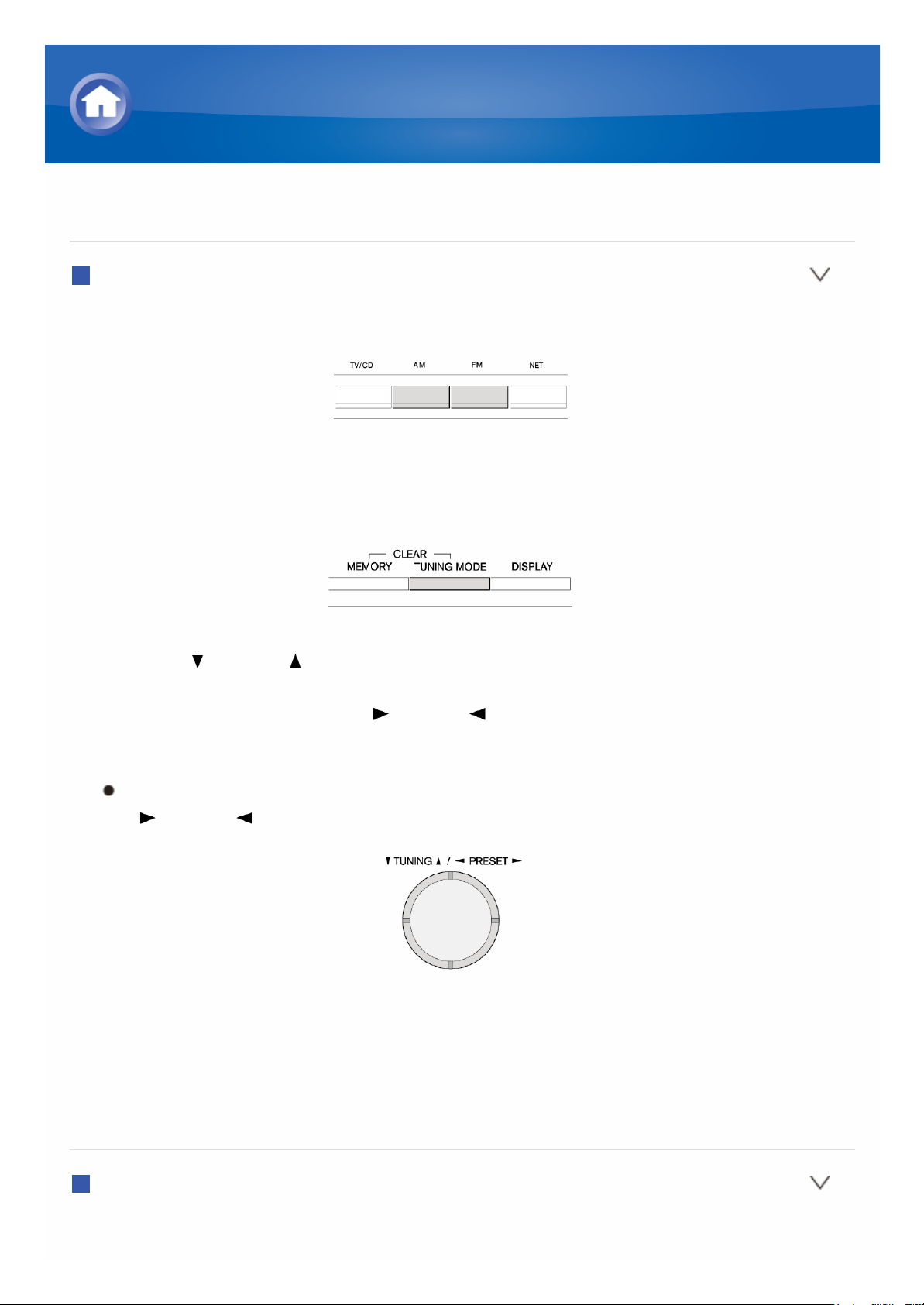
Scelta della stazione radio
Sintonizzazione automatica delle stazioni
1. Premere AM o FM sull’unità per selezionare “AM” o “FM”.
2. Premere TUNING MODE in modo che l’indicatore “AUTO” sul display
lampeggi.
3. Premere TUNING . Inizia la ricerca automatica di una stazione radio. La
ricerca si arresta quando ne viene trovata una. Quando viene sintonizzata
una stazione radio, la spia “ TUNED “ si illumina sul display. Quando
viene sintonizzata una stazione radio FM, l’indicatore “FM STEREO” si
accende.
Nessun suono viene emesso mentre l’indicatore
“ TUNED ” è spento.
Quando il segnale di una stazione radio FM è debole: A seconda della
struttura del palazzo e dell’ambiente circostante, cambia la condizione delle
onde radio e può essere impossibile ottenere una buona ricezione. In tal
caso, sintonizzarsi manualmente sulla stazione radio che si è scelta, facendo
riferimento alla sezione successiva.
Sintonizzazione manuale delle stazioni
1. Premere AM o FM sull’unità per selezionare “AM” o “FM”.
Dettagli sulla riproduzione AM/FM
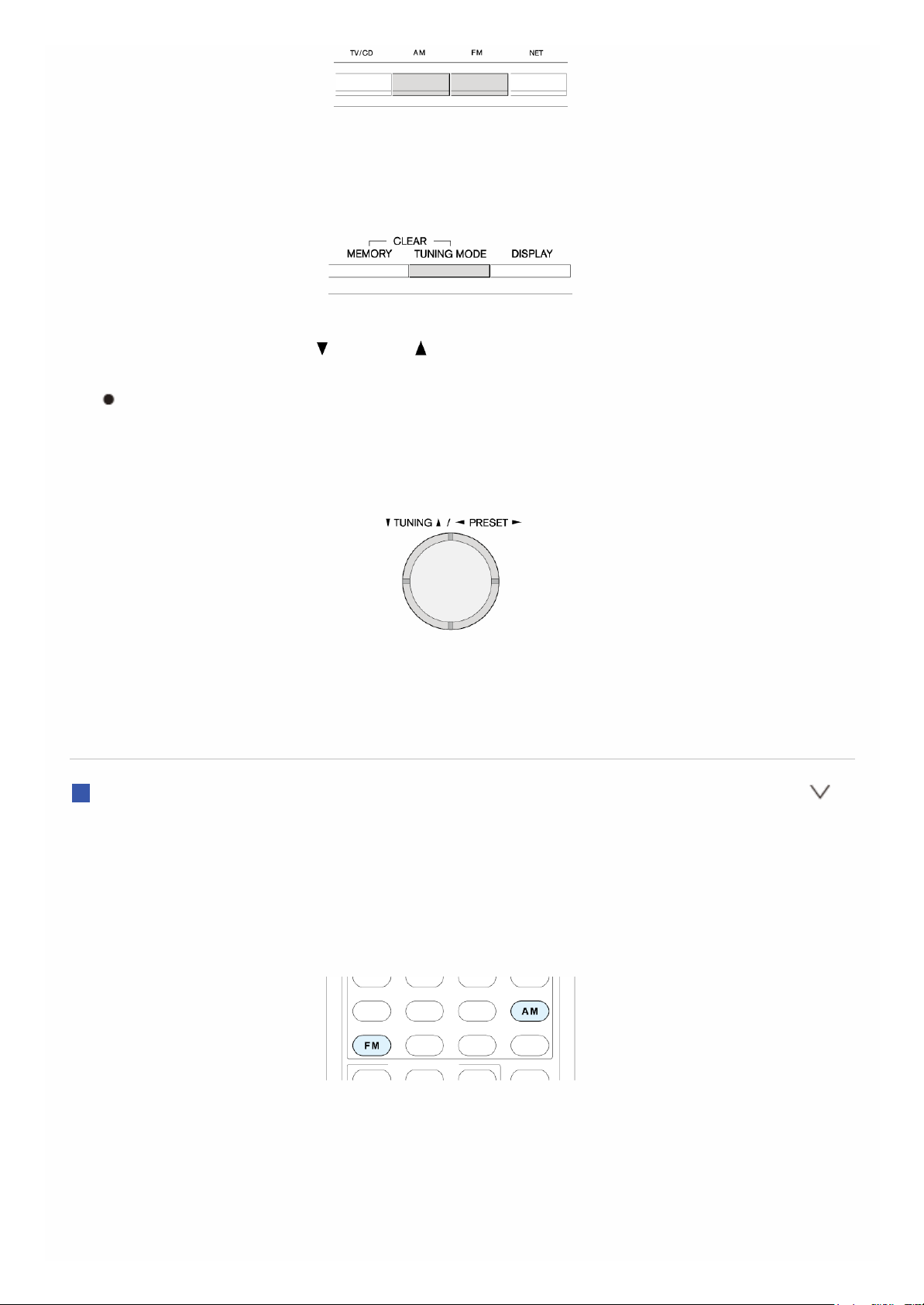
2. Premere TUNING MODE in modo che l’indicatore “AUTO” sul display si
spenga.
3. Premi e tieni premuto TUNING per selezionare la stazione radio
desiderata.
La frequenza cambia di 1 incremento ogni volta che si preme il
pulsante. La frequenza cambia continuamente se il pulsante viene
tenuto premuto e si arresta quando viene rilasciato. Sintonizzare
osservando il display.
Per riportare l’indicatore su “AUTO”: Premere nuovamente TUNING
MODE sull’unità principale. L’unità si sintonizza automaticamente su una
stazione FM. Di norma, lasciare l’indicatore su “AUTO”.
Sintonizzazione delle stazioni tramite frequenza
Consente di inserire direttamente la frequenza della stazione radio che si
desidera ascoltare.
1. Premere AM o FM sul telecomando per selezionare “AM” o “FM”.
2. Premere D.TUN.
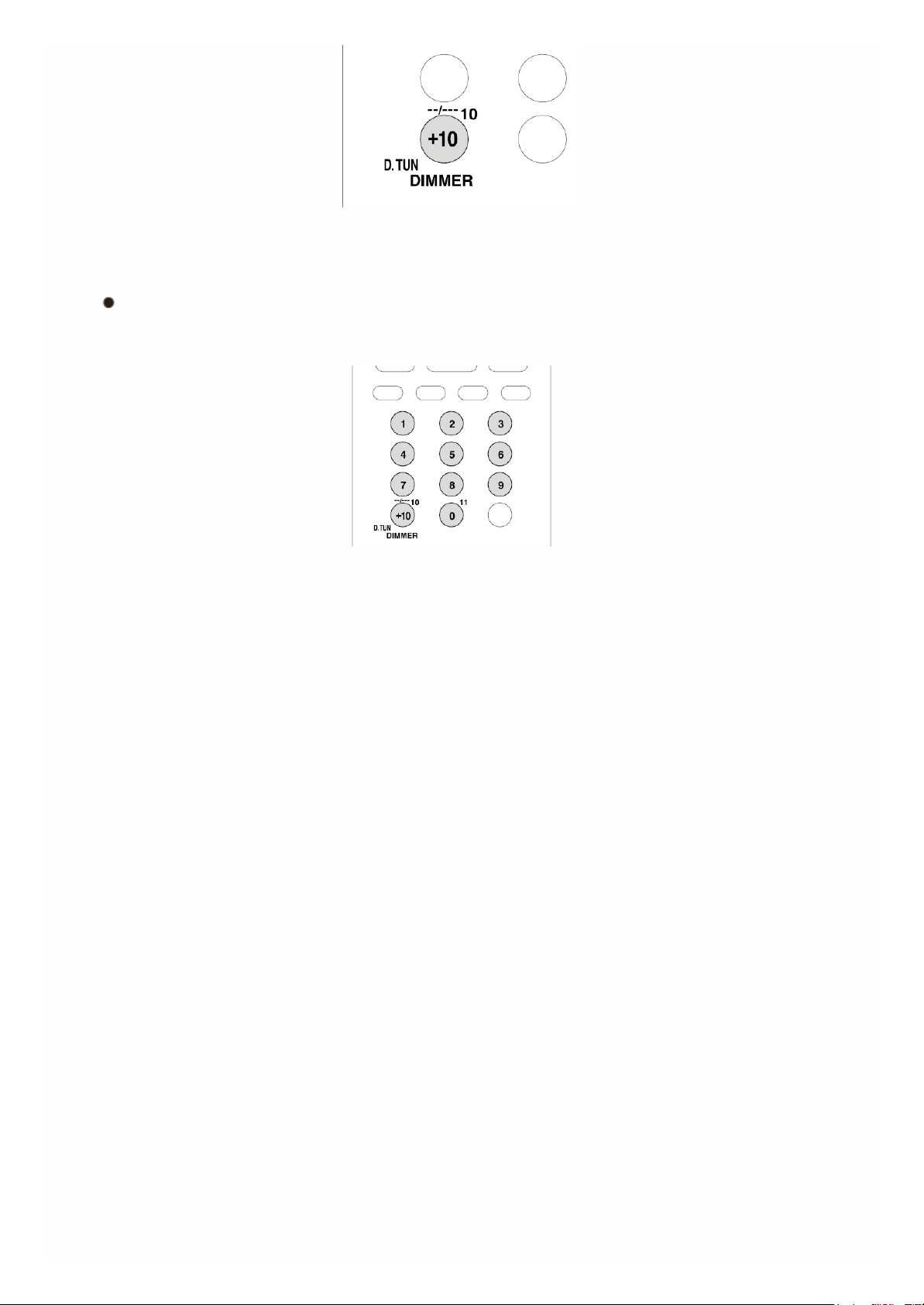
3. Utilizzando i tasti numerici, inserire la frequenza della stazione radio entro
8 secondi.
Per esempio, per sintonizzarti sugli 87.5 (FM), premi 8, 7, 5 o 8, 7, 5,
0. Se hai inserito i numeri sbagliati, puoi riprovare dopo 8 secondi.
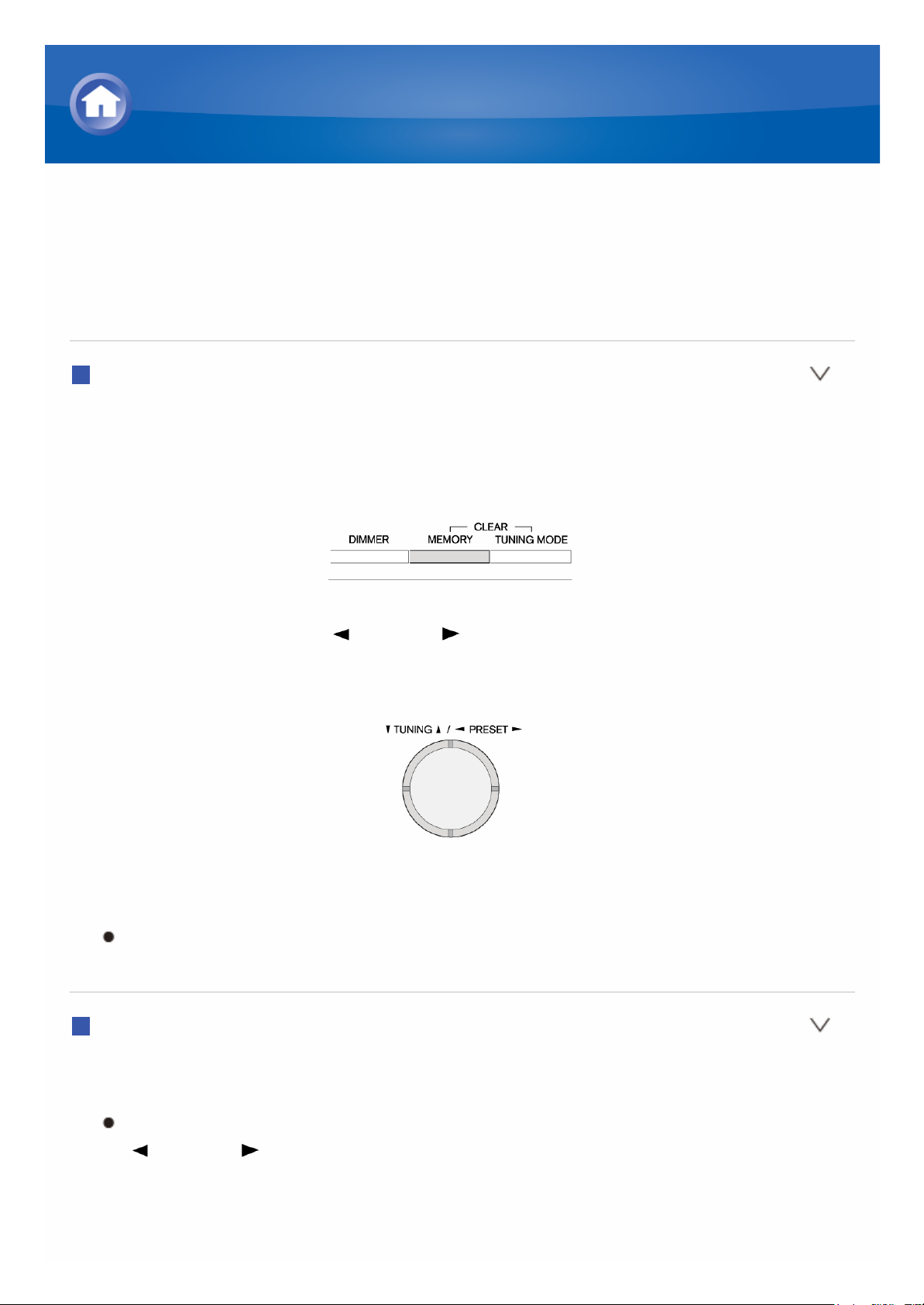
Registrazione delle stazioni radio
Consente di registrare fino a 40 delle vostre stazioni radio AM/FM preferite.
La registrazione di stazioni radio in anticipo consente di sintonizzarsi
direttamente a tali stazioni.
Registrazione
1. Sintonizzarsi sulla stazione radio AM/FM che si desidera registrare.
2. Premere MEMORY sull’unità in modo che il numero preimpostato
lampeggi sul display.
3. Premere ripetutamente PRESET per selezionare un numero
compreso tra 1 e 40 mentre il numero preimpostato lampeggia (circa 8
secondi).
4. Premere nuovamente MEMORY per registrare. Il numero preimpostato
smette di lampeggiare.
Ripetere questa procedura per tutte le vostre stazioni radio AM/FM
preferite.
Selezione di una stazione radio preimpostata
1. Premere CH +/- sul telecomando per selezionare un numero
preimpostato.
È inoltre possibile selezionare premendo
PRESET sull’unità. È possibile selezionare anche immettendo
direttamente il numero preimpostato usando i tasti numerici del
telecomando.
Dettagli sulla riproduzione AM/FM
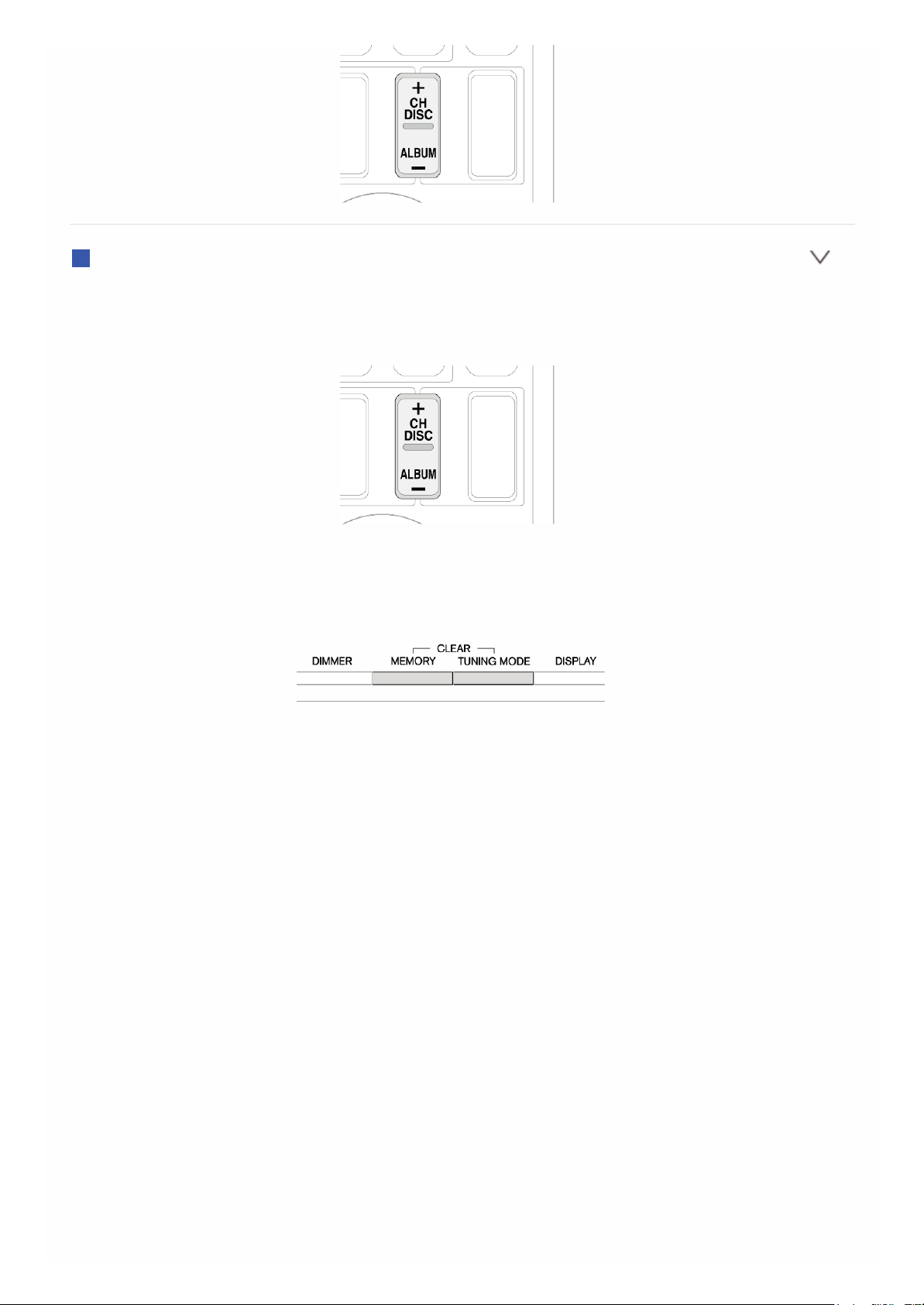
Eliminazione di una stazione radio preimpostata
1. Premere CH +/- sul telecomando per selezionare un numero preimpostato
da cancellare.
2. Tenendo premuto MEMORY, premere TUNING MODE sull’unità per
eliminare il numero preimpostato. Il numero sul display si spegne.
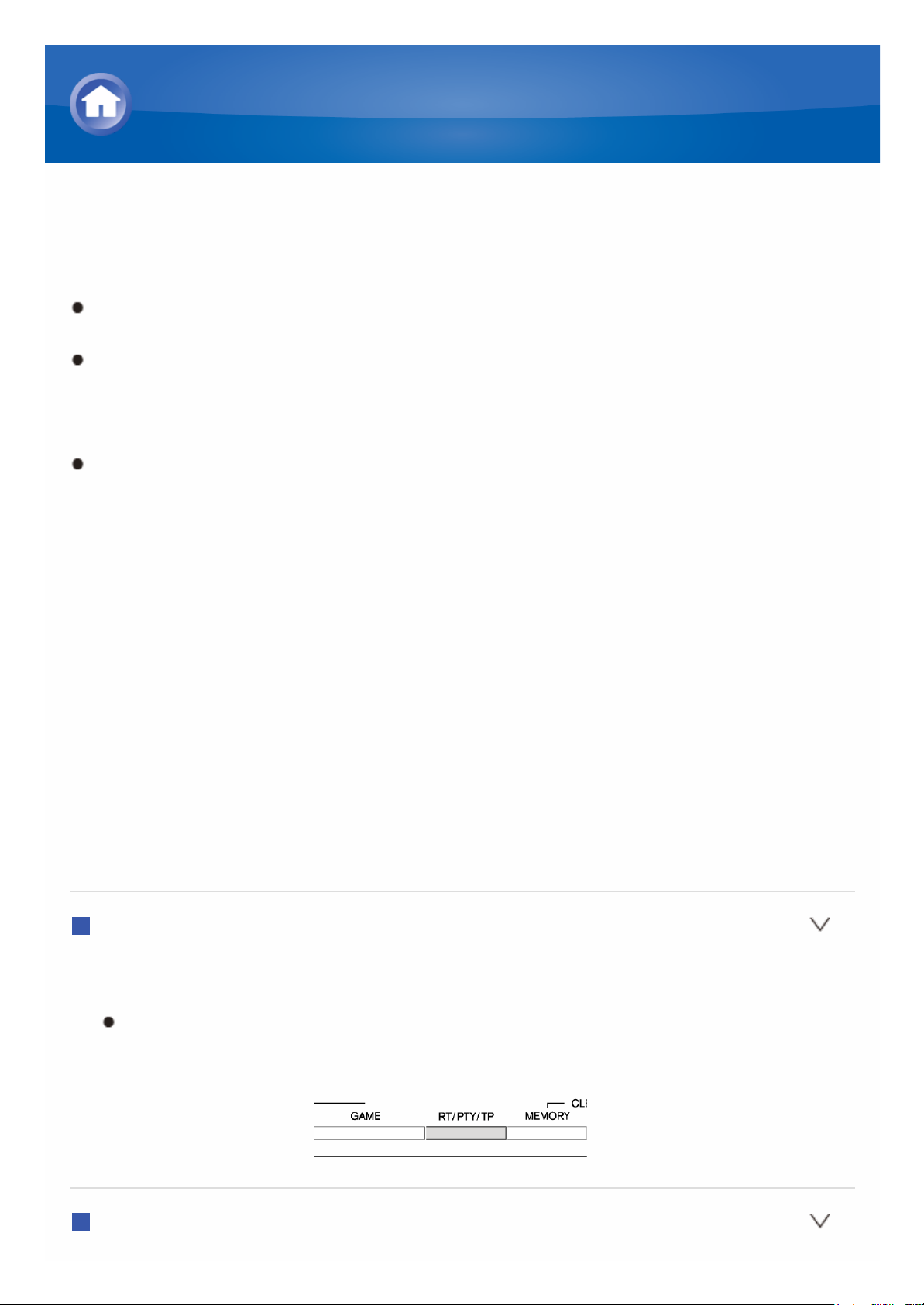
Uso dell’RDS
RDS sta per Radio Data System (sistema di dati radio) ed è un metodo di
trasmissione dei dati tramite segnali radio FM.
RDS funziona solamente nelle zone in cui sono disponibili le trasmissioni
RDS.
In alcuni casi, le informazioni di testo visualizzate sul display non sono
identiche al contenuto trasmesso dalla stazione RDS. Inoltre, potrebbero
essere visualizzati dei caratteri anomali quando l’unità riceve caratteri non
supportati. Tuttavia, questo non è un malfunzionamento.
Se il segnale di una stazione RDS è debole, i dati potrebbero essere
visualizzati in modo discontinuo o non visualizzati affatto.
PS (Program Service): La sintonizzazione su una stazione radio che
trasmette informazioni Program Service consente di visualizzare il nome
della stazione radio. Premendo DISPLAY viene visualizzata la frequenza
per 3 secondi.
RT (Radio Text): La sintonizzazione su una stazione radio che trasmette
informazioni Radio Text consente di visualizzare il testo sul display
dell’unità.
PTY (Program Type): Consente di ricercare le stazioni RDS per tipo di
programma.
TP (Traffic Program): Consente di cercare le stazioni radio che
trasmettono informazioni sul traffico.
Visualizzazione di Radio Text (RT)
1. Premere una volta RT/PTY/TP sull’unità. RT (Radio Text) viene
visualizzato scorrendo lungo il display dell’unità.
“No Text Data” viene visualizzato quando la stazione radio non sta
trasmettendo informazioni di testo.
Ricerca per tipo (PTY)
Dettagli sulla riproduzione AM/FM
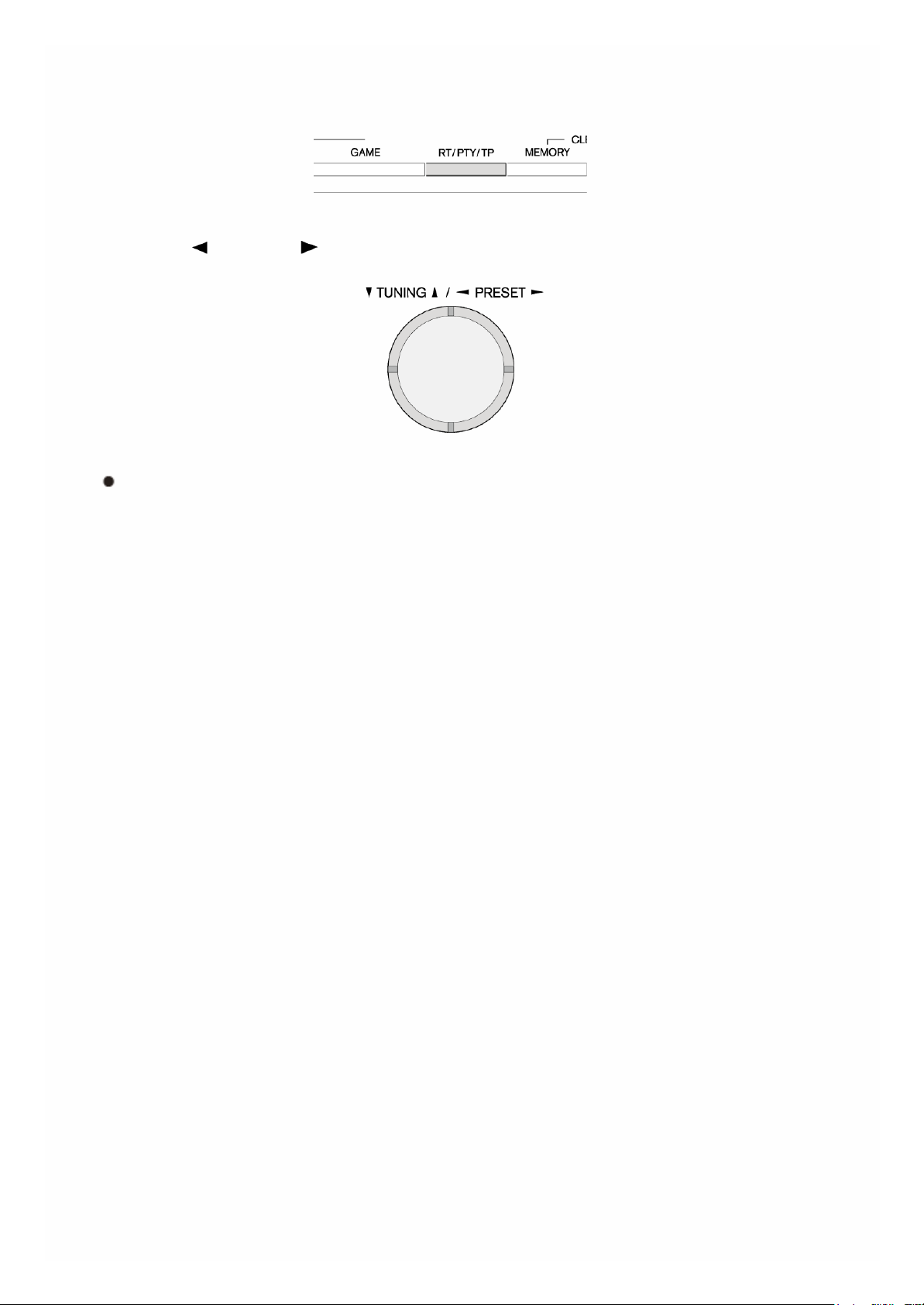
1. Premere due volte RT/PTY/TP sull’unità. Il tipo di programma corrente
compare sul display.
2. Premere PRESET per selezionare il tipo di programma da cercare.
I seguenti tipi di stazione RDS vengono visualizzati:
None
News (Notiziari)
Affairs (Attualità)
Info (Informazioni)
Sport
Educate (Educazione)
Drama
Culture
Science (Scienze e tecnologia)
Varied
Pop M (Musica pop)
Rock M (Musica rock)
Easy M (Musica leggera)
Light M (Classici Leggeri)
Classics (Classica)
Other M (Altra musica)
Weather
Finance
Children (Programmi per bambini)
Social (Affari sociali)
Religion
Phone In
Travel
Leisure
Jazz (Musica jazz)
Country (Musica country)
Nation M (Musica nazionale)
Oldies (Vecchi successi)
Folk M (Musica folk)
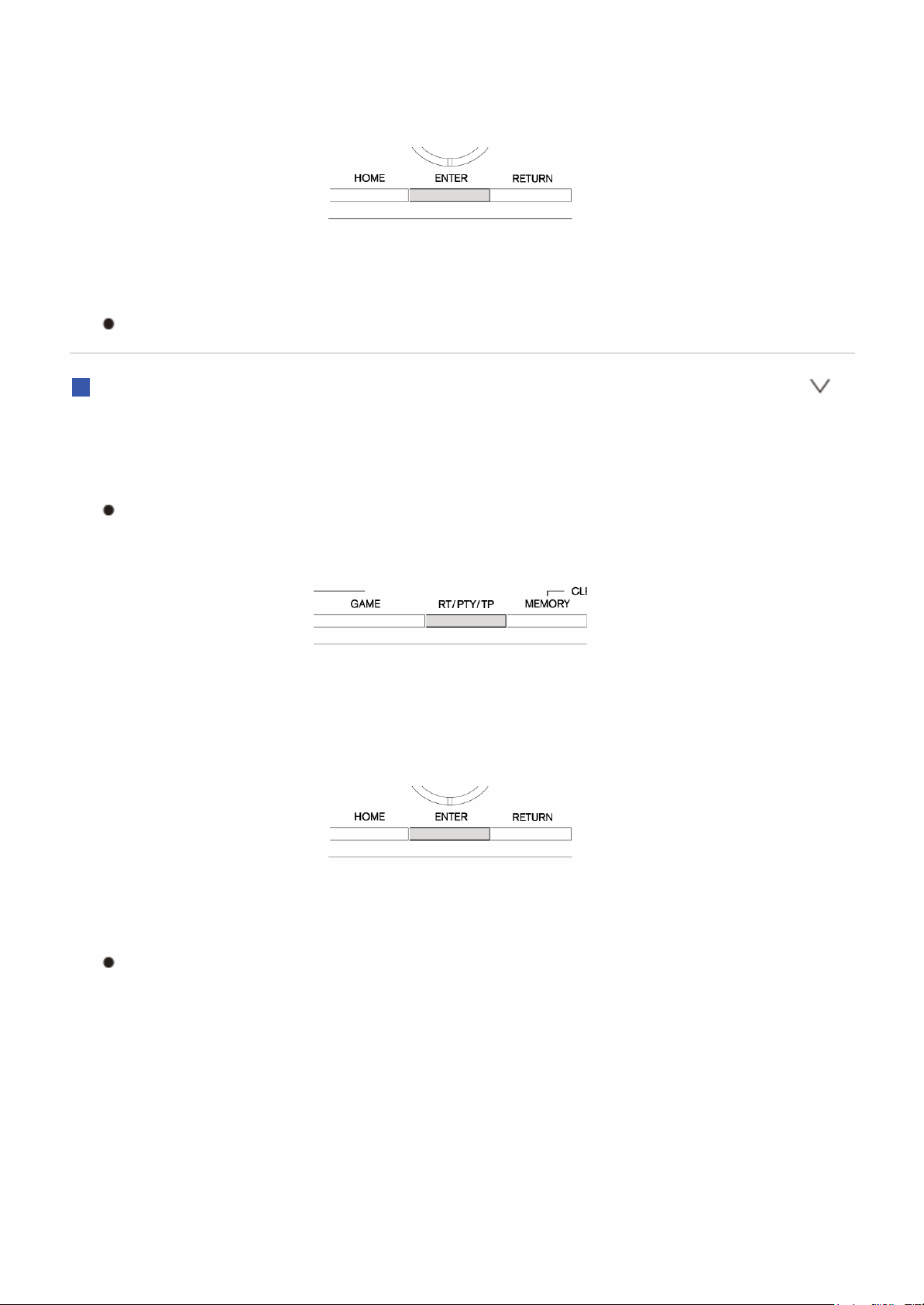
Document (Documentari)
3. Premi ENTER per cercare il tipo selezionato di stazioni radio. La ricerca
prosegue finchè il tipo di stazione radio selezionato viene trovato.
4. Quando viene trovata la stazione radio desiderata, il nome della stazione
lampeggia sul display. Quindi, premere nuovamente ENTER.
Viene visualizzato “Not Found” se non viene trovata alcuna radio.
Ascolto di informazioni sul traffico (TP)
1. Premere tre volte RT/PTY/TP sull’unità. Vengono visualizzate le
informazioni sul traffico “[TP]” trasmesse dalla stazione radio su cui si è
sintonizzati.
“TP” viene visualizzato senza parentesi quadre quando la stazione
radio non sta trasmettendo informazioni sul traffico.
2. Premere ENTER per avviare la ricerca di una stazione radio che
trasmette informazioni sul traffico. La ricerca prosegue finchè viene
trovata una stazione radio che trasmette informazioni sul traffico.
3. Quando viene trovata la stazione radio desiderata, il nome della stazione
lampeggia sul display. Quindi, premere nuovamente ENTER.
Viene visualizzato “Not Found” se non viene trovata alcuna radio.
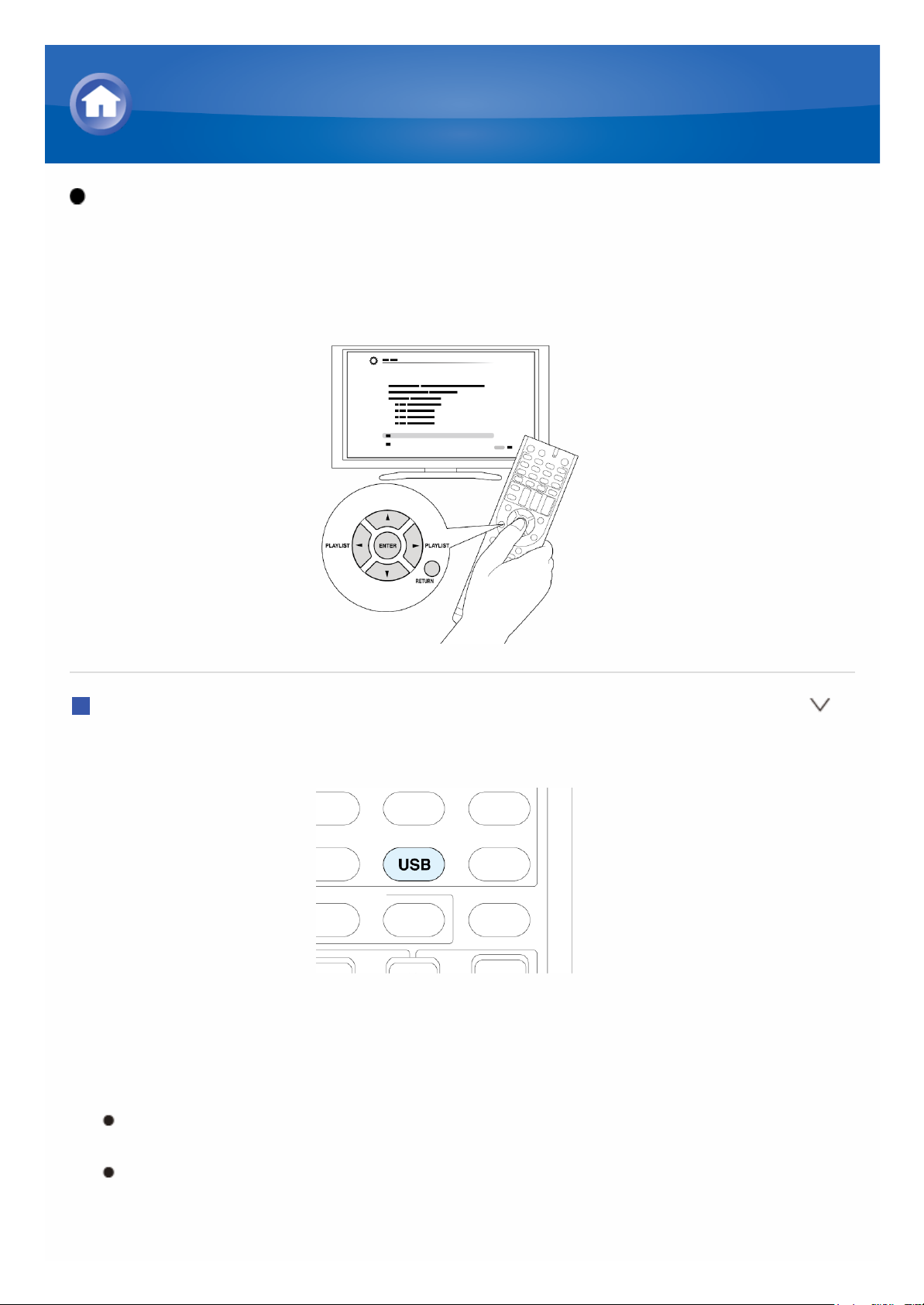
Funzionamento: È possibile impostare osservando la guida visualizzata
sullo schermo del televisore. Per visualizzare la guida, è necessario
effettuare una connessione HDMI tra l’unità e la TV. Selezionare la voce con
i pulsanti cursore del telecomando e premere ENTER per confermare la
selezione. Per tornare alla schermata precedente, premere RETURN.
Riproduzione
1. Premere USB sul telecomando per selezionare “USB”.
2. Collegare il dispositivo di archiviazione USB contenente i file musicali
nella porta USB dell’unità in modo che la spia “USB” sul display si
accenda. Viene visualizzato l’elenco delle cartelle e dei file musicali
presenti sul dispositivo di archiviazione USB.
Se l’indicatore “USB” lampeggia, assicurarsi che il dispositivo di
archiviazione USB sia collegato correttamente.
Non scollegare il dispositivo di archiviazione USB mentre
“Connecting...” viene visualizzato sul display. Questo può causare la
perdita di dati o un malfunzionamento.
Riproduzione di contenuti da un dispositivo USB
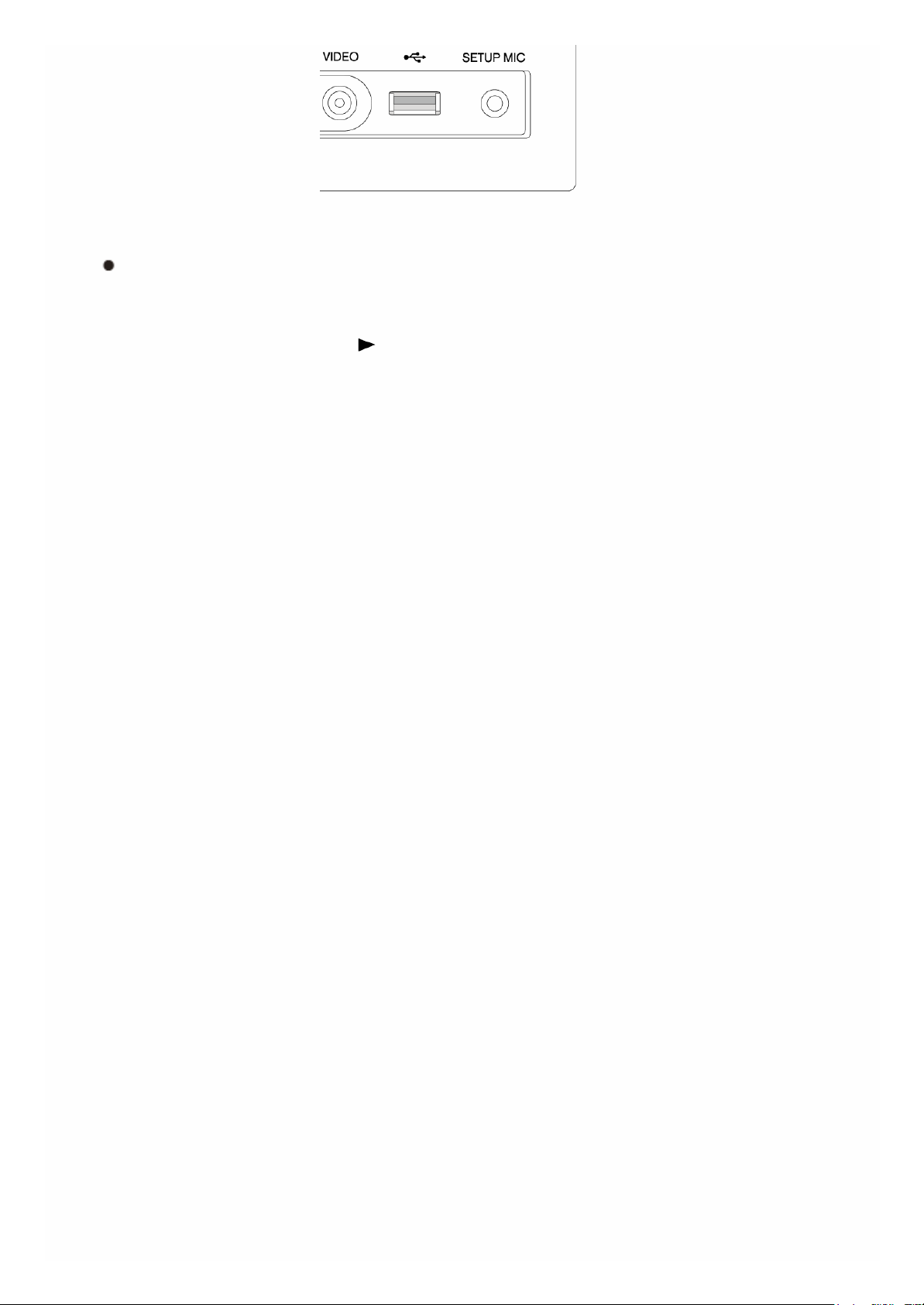
3. Premi ENTER.
Per aprire una cartella, usa il cursore per selezionarla, e poi premi
ENTER.
4. Selezionare la cartella e i file da riprodurre utilizzando i pulsanti cursore,
quindi premere ENTER o per avviare la riproduzione.
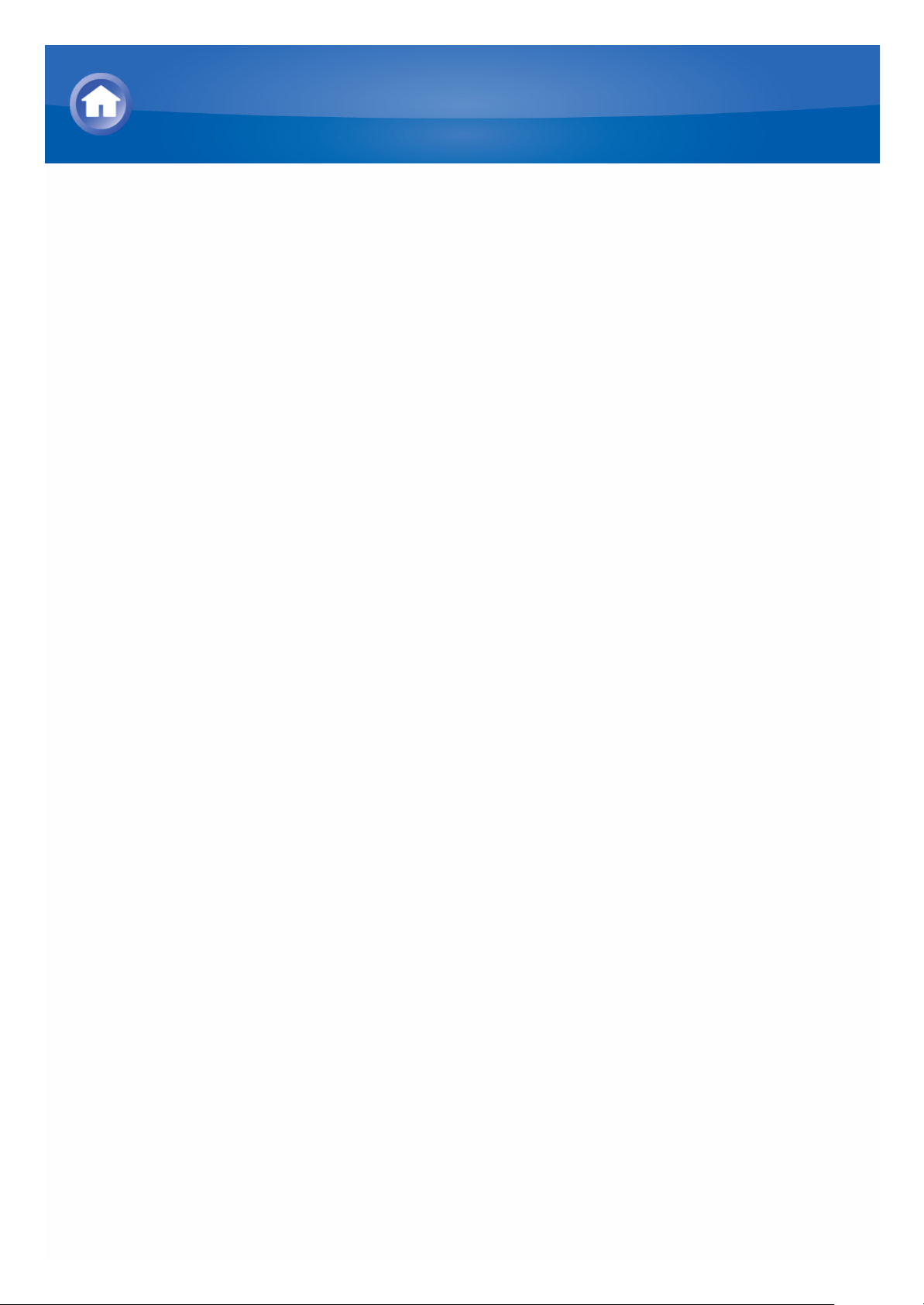
Sommario delle Internet Radio
Internet Radio, noto anche come online radio, webcasting, streaming radio,
ecc., è un termine generico per indicare siti internet che offrono un servizio
audio trasmesso via internet. Ci sono molti siti web che offrono tali servizi in
tutto il mondo, dalle stazioni radio terrestri ai siti web personali.
Questa unità ha già impostate alcune stazioni Internet radio (*), come
TuneIn, che consentono di utilizzare questi servizi semplicemente
connettendo l’unità a internet.
* I servizi di rete o i contenuti potrebbero non essere disponibili se il
provider di servizi cessa i propri servizi.
Ascolto delle Internet Radio
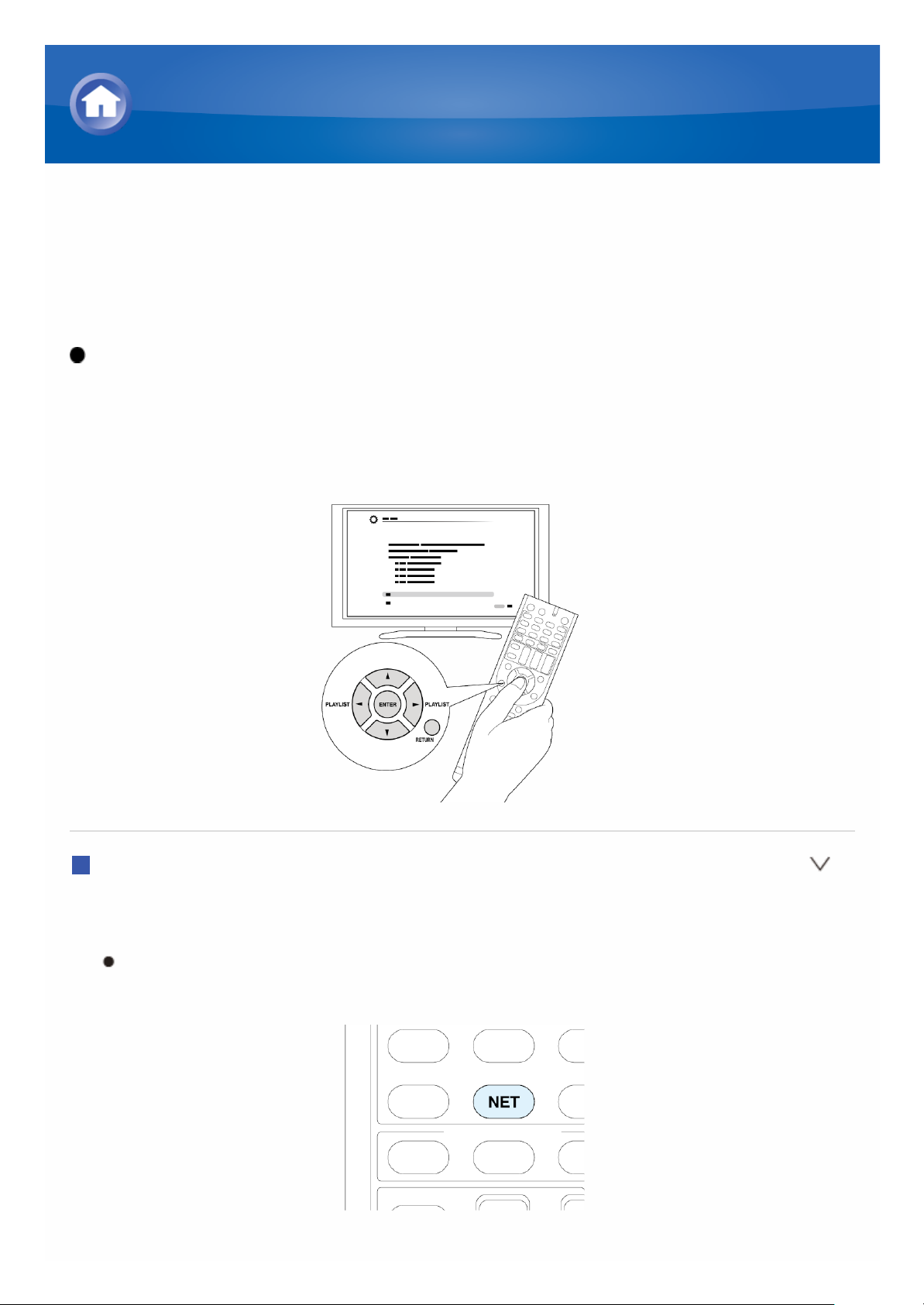
TuneIn
Con più di 70.000 stazioni radio e 2 milioni di programmi on-demand
registrati, TuneIn è un servizio che permette di ascoltare musica, eventi
sportivi e notizie da tutto il mondo.
Funzionamento: È possibile impostare osservando la guida visualizzata
sullo schermo del televisore. Per visualizzare la guida, è necessario
effettuare una connessione HDMI tra l’unità e la TV. Selezionare la voce con
i pulsanti cursore del telecomando e premere ENTER per confermare la
selezione. Per tornare alla schermata precedente, premere RETURN.
Riproduzione
1. Premere NET sul telecomando. Viene visualizzata la schermata NET e
l’indicatore “NET” sul display si accende.
Si può eseguire la stessa operazione selezionando “Network Service”
dal menu Home.
Ascolto delle Internet Radio
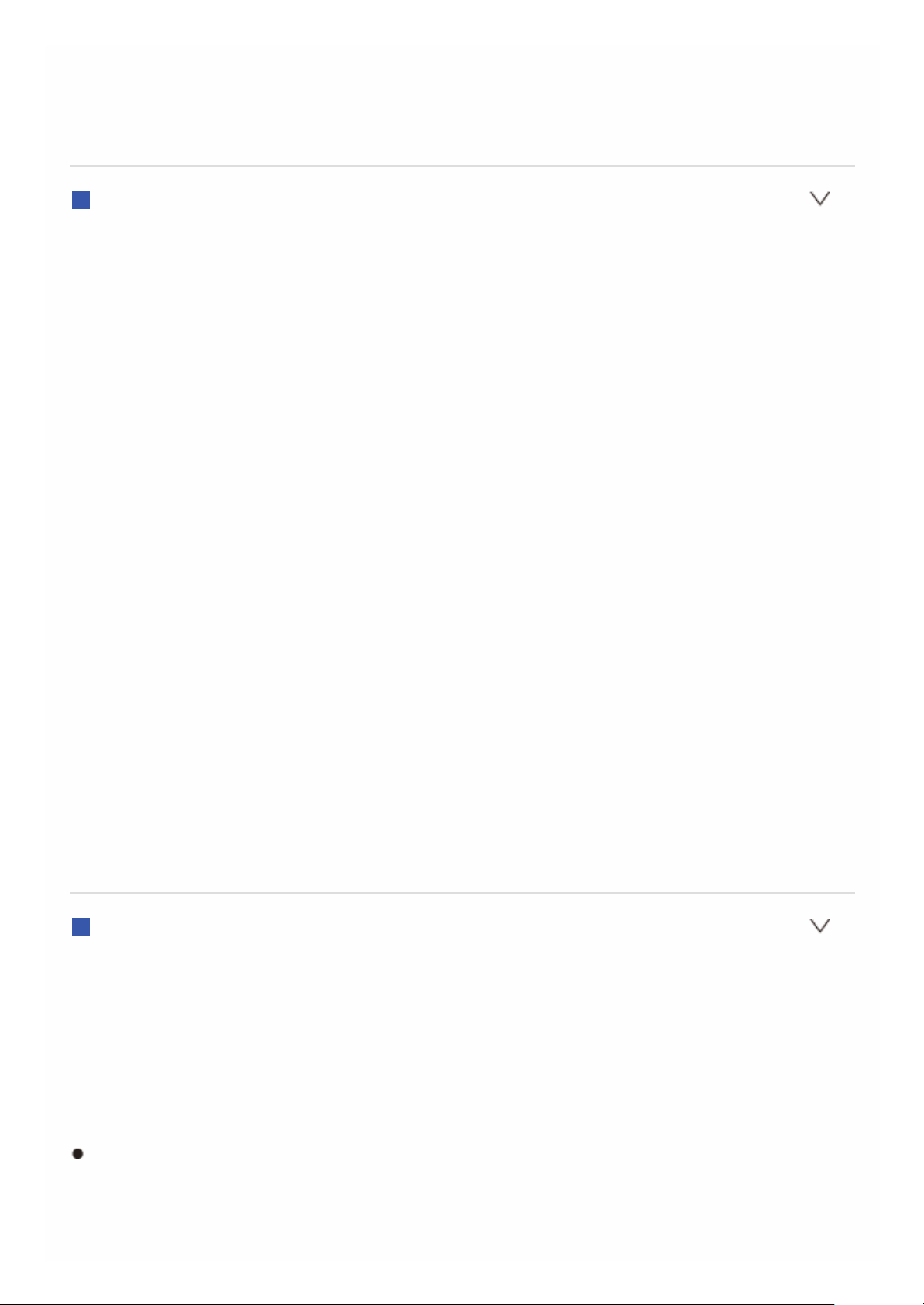
2. Selezionare “TuneIn” con i pulsanti cursore, quindi premere ENTER.
Viene visualizzata la schermata del menu principale di TuneIn.
3. Selezionare una stazione radio o un programma usando i pulsanti
cursore, quindi premere ENTER.
A proposito del menu di TuneIn
Per visualizzare il menu di TuneIn, premere MENU durante la riproduzione di
una stazione radio, oppure selezionare “Go to Menu” e premere ENTER.
Selezionando la voce del menu corrispondente con i pulsanti cursore e
premendo ENTER, è possibile effettuare le seguenti operazioni:
Add to My Presets: È possibile registrare le stazioni radio e i programmi
nella “My Presets” di TuneIn. Ciò consente di riprodurre le stazioni radio
e i programmi registrati con una semplice operazione. (“My Presets” non
viene visualizzato se non sono registrati programmi o stazioni radio.)
Remove from My Presets: Elimina una stazione radio o un programma
da “My Presets” di TuneIn.
Report a problem: Segnala un problema o risolve interattivamente un
problema relativo a TuneIn.
View Schedule: Visualizza il palinsesto delle stazioni radio o dei
programmi.
Clear recents: Cancella tutte le stazioni radio e i programmi dalla
“Recents” di TuneIn. (Questo menu viene visualizzato solo quando una
stazione radio o un programma di “Recents” è in riproduzione.)
Add to My Favorites: Registra le stazioni radio e i programmi in “My
Favorites” sulla schermata NET. Ciò consente di riprodurre le stazioni
radio e i programmi registrati con una semplice operazione.
A proposito dell’account TuneIn
Creare un account sul sito web TuneIn consente di aggiungere
automaticamente le stazioni radio e i programmi alla “My Presets” sul
ricevitore AV man mano che si registrano sul sito web.
Per visualizzare una stazione radio registrata in “My Presets”, è necessario
accedere a TuneIn dall’unità. Per accedere, selezionare “Login” - “I have a
TuneIn account” nel menu principale “TuneIn”, quindi inserire il proprio nome
utente e password.
Selezionare “Login” - “Login with a registration code”, quindi
l’associazione del dispositivo sulla Mia Pagina del sito TuneIn indicando il
codice di registrazione visualizzato vi consentirà di accedere a questa
unità senza inserire il nome utente e la password.
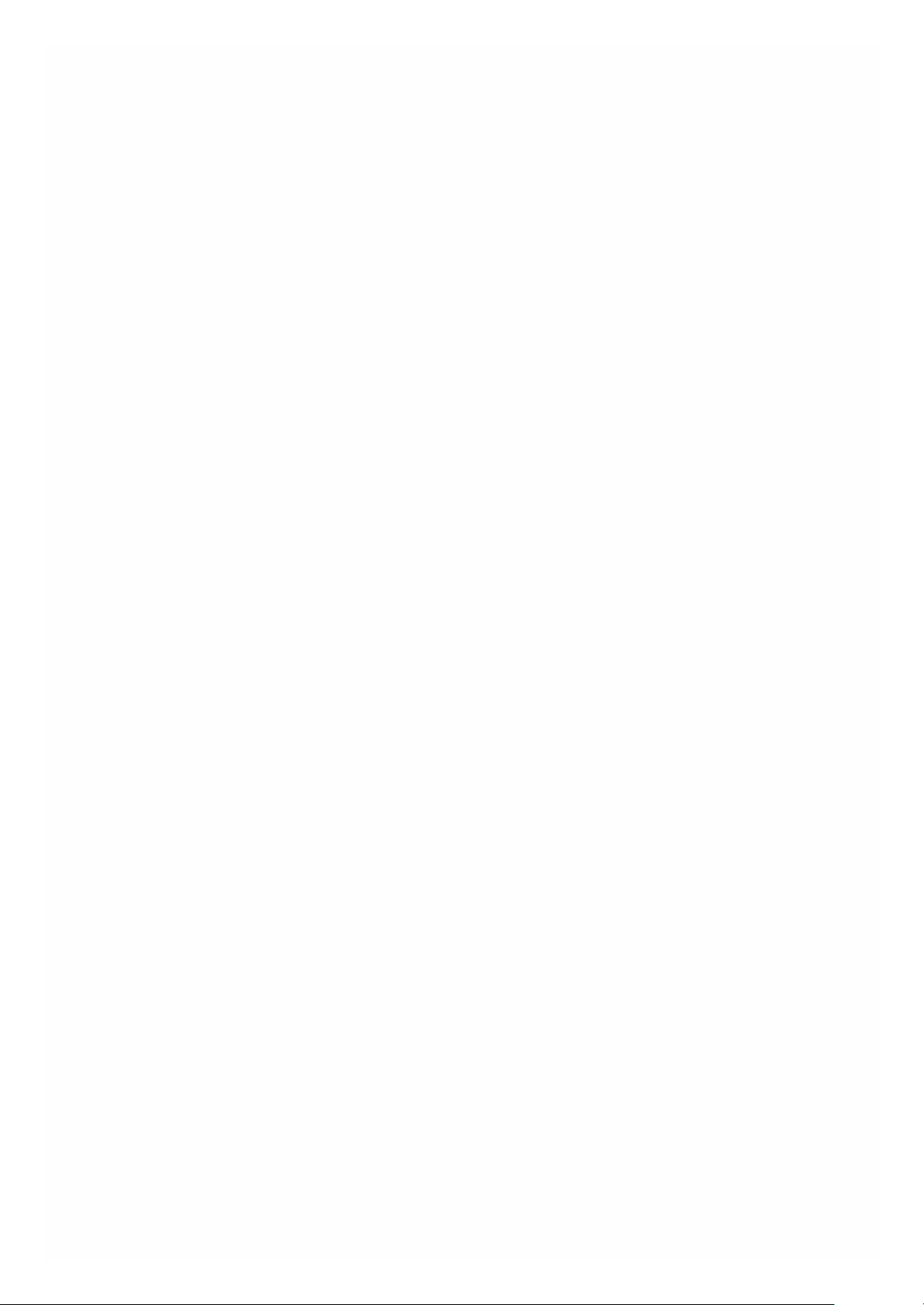
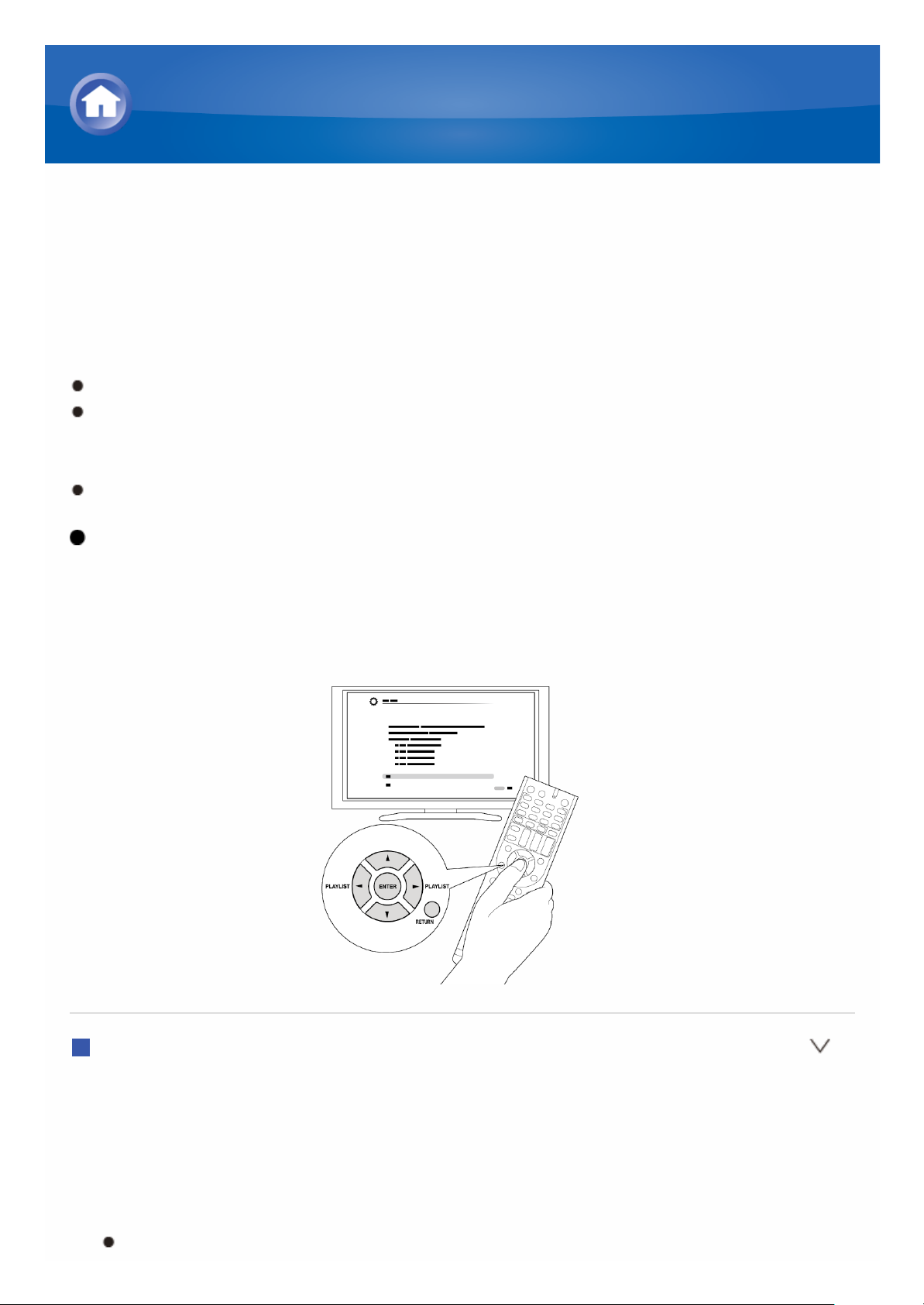
Registrazione di altre Internet Radio
Per ascoltare altri programmi delle Internet radio, registrare il programma nel
menu “My Favorites” sulla schermata NET come descritto di seguito. L’unità
supporta le stazioni Internet radio memorizzate nei seguenti formati: PLS
(URL terminante in .pls), M3U (URL terminante in .m3u) e RSS (URL
terminante in rss/rdf/xml).
È possibile memorizzare fino a 40 stazioni Internet radio.
A seconda del tipo di dati e del formato file di riproduzione, potrebbe non
essere possibile riprodurre una stazione Internet radio anche quando il
suo formato è PLS, M3U o Podcast (RSS).
I servizi disponibili possono variare a seconda della zona di residenza.
Funzionamento: È possibile impostare osservando la guida visualizzata
sullo schermo del televisore. Per visualizzare la guida, è necessario
effettuare una connessione HDMI tra l’unità e la TV. Selezionare la voce con
i pulsanti cursore del telecomando e premere ENTER per confermare la
selezione. Per tornare alla schermata precedente, premere RETURN.
Registrazione
Prima del funzionamento: Il nome e l’URL della stazione radio aggiuntiva
sono necessari per questa procedura. Controllare le specifiche prima
dell’uso.
1. Premere NET sul telecomando. Viene visualizzata la schermata NET e
l’indicatore “NET” sul display si accende.
Si può eseguire la stessa operazione selezionando “Network Service”
Ascolto delle Internet Radio
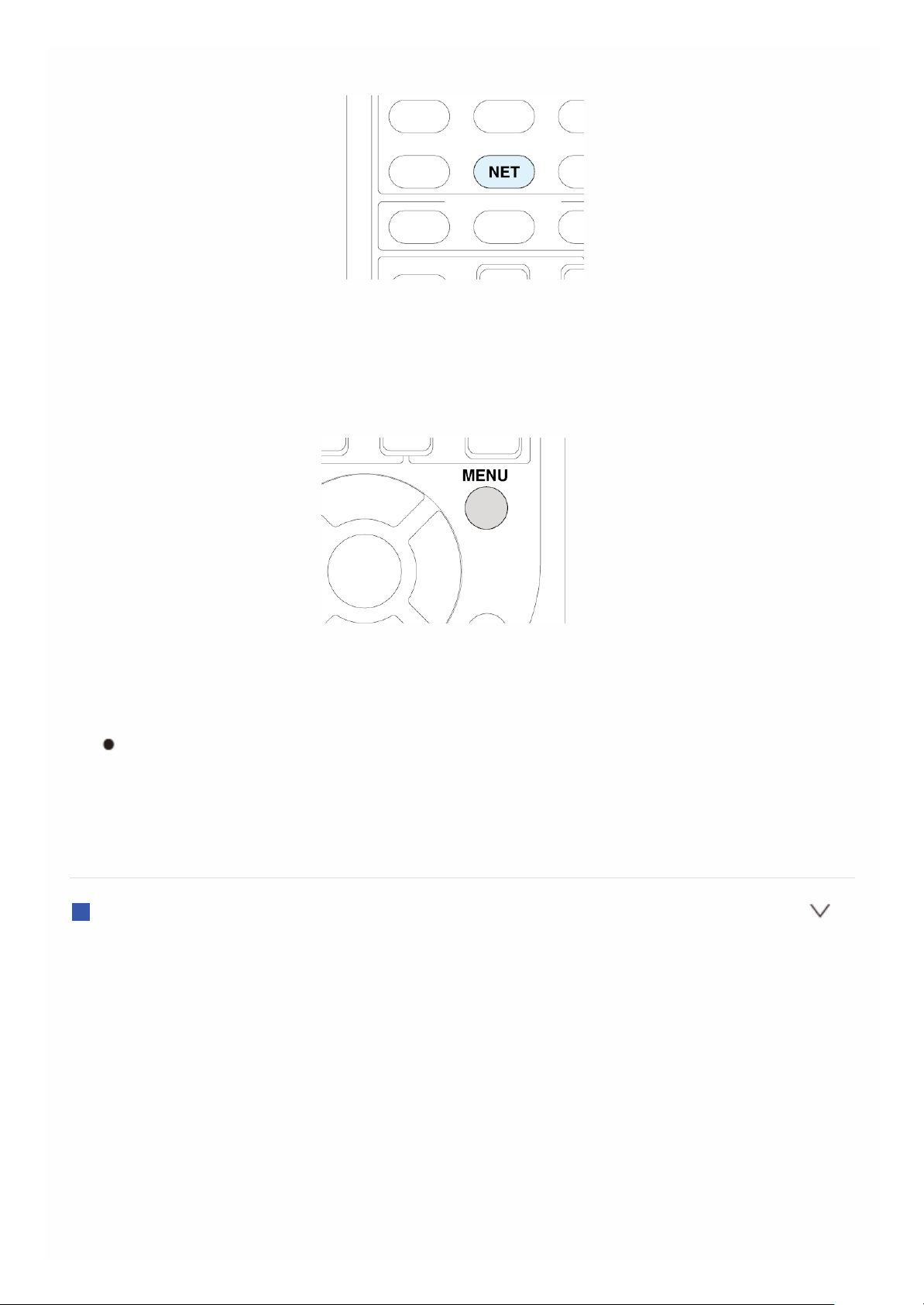
dal menu Home.
2. Selezionare “My Favorites” con i pulsanti cursore, quindi premere
ENTER. Viene visualizzata la schermata del menu “My Favorites”.
3. Selezionare vuoto in “My Favorites” con i pulsanti cursore, quindi
premere MENU. Viene visualizzata la schermata del menu.
4. Con i pulsanti cursore selezionare “Create new station”, quindi premere
ENTER. Viene visualizzata la tastiera su schermo.
5. Immettere il nome e l’URL della stazione radio da aggiungere.
Selezionare “Shift” e premere ENTER per passare tra
maiuscole/minuscole. Selezionare “Left” o “Right” e premere ENTER
per spostare il cursore nella direzione selezionata. Selezionare “BS” e
premere ENTER per cancellare il carattere alla sinistra della posizione
del cursore.
Registrazione tramite PC
Prima del funzionamento: Il nome e l’URL della stazione radio aggiuntiva
sono necessari per questa procedura. Controllare le specifiche prima
dell’uso.
1. Premere RCV sul telecomando. Premere sempre RCV per primo per
portare il telecomando in modalità RECEIVER (la modalità per azionare
questa unità), poichè la sua modalità può essere modificata per azionare
altri componenti.
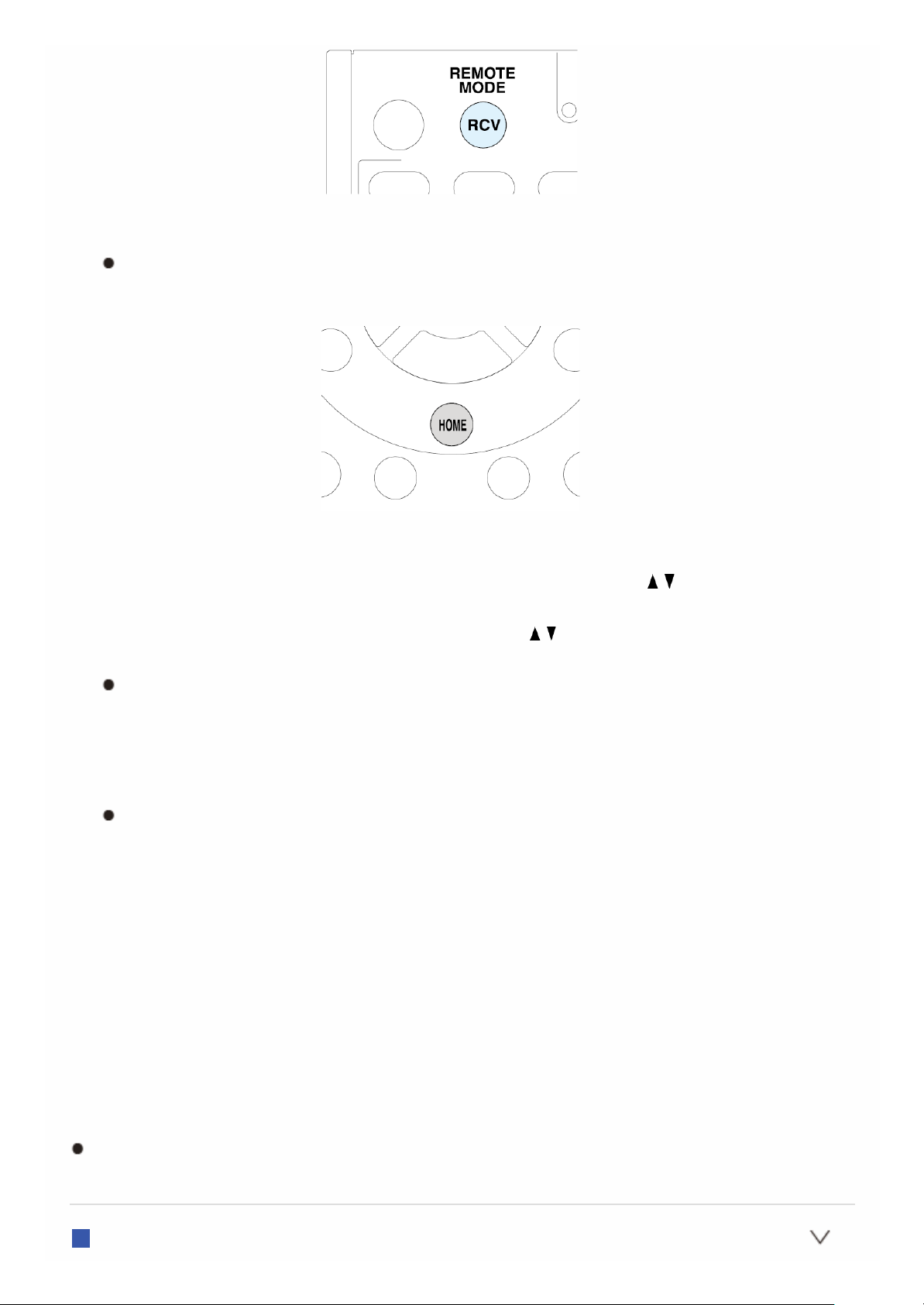
2. Premere HOME per visualizzare la schermata del menu principale.
Il menu principale viene visualizzato anche quando viene premuto
HOME sull’unità.
3. Selezionare “Setup” con i pulsanti cursore e premere ENTER.
4. Selezionare “12. Network Setup” con i pulsanti cursore / e premere
ENTER.
5. Selezionare “IP Address” usando il cursore / per visualizzare l’indirizzo
IP.
Annotare l’indirizzo IP visualizzato poichè verrà usato nella procedura
successiva.
6. Avviare il browser web sul PC o smartphone ecc. e immettere l’indirizzo IP
dell’unità nella barra degli indirizzi del browser. Lo stato dell’unità viene
visualizzato sul browser. (“WEB Setup”)
Se stai utilizzando Internet Explorer, puoi inserire l’indirizzo anche
selezionando “Open...” dal menu “File”.
7. Cliccare sulla scheda “My Favorites”, quindi inserire il nome e l’URL della
stazione Internet radio.
8. Clicca su “Save” per salvare la stazione radio internet inserita su “My
Favorite” nell’unità.
Per rinominare una stazione radio registrata: Durante la riproduzione di
una stazione radio, selezionare una stazione radio in “My Favorites”
utilizzando i pulsanti cursore, quindi premere MENU per visualizzare la
schermata Menu. Selezionare “Rename this station” utilizzando i pulsanti
cursore, premere ENTER per visualizzare la tastiera su schermo e
rinominare la stazione come desiderato.
Il nome della stazione radio può anche essere rinominato da “WEB
Setup”.
Riproduzione di una stazione radio registrata
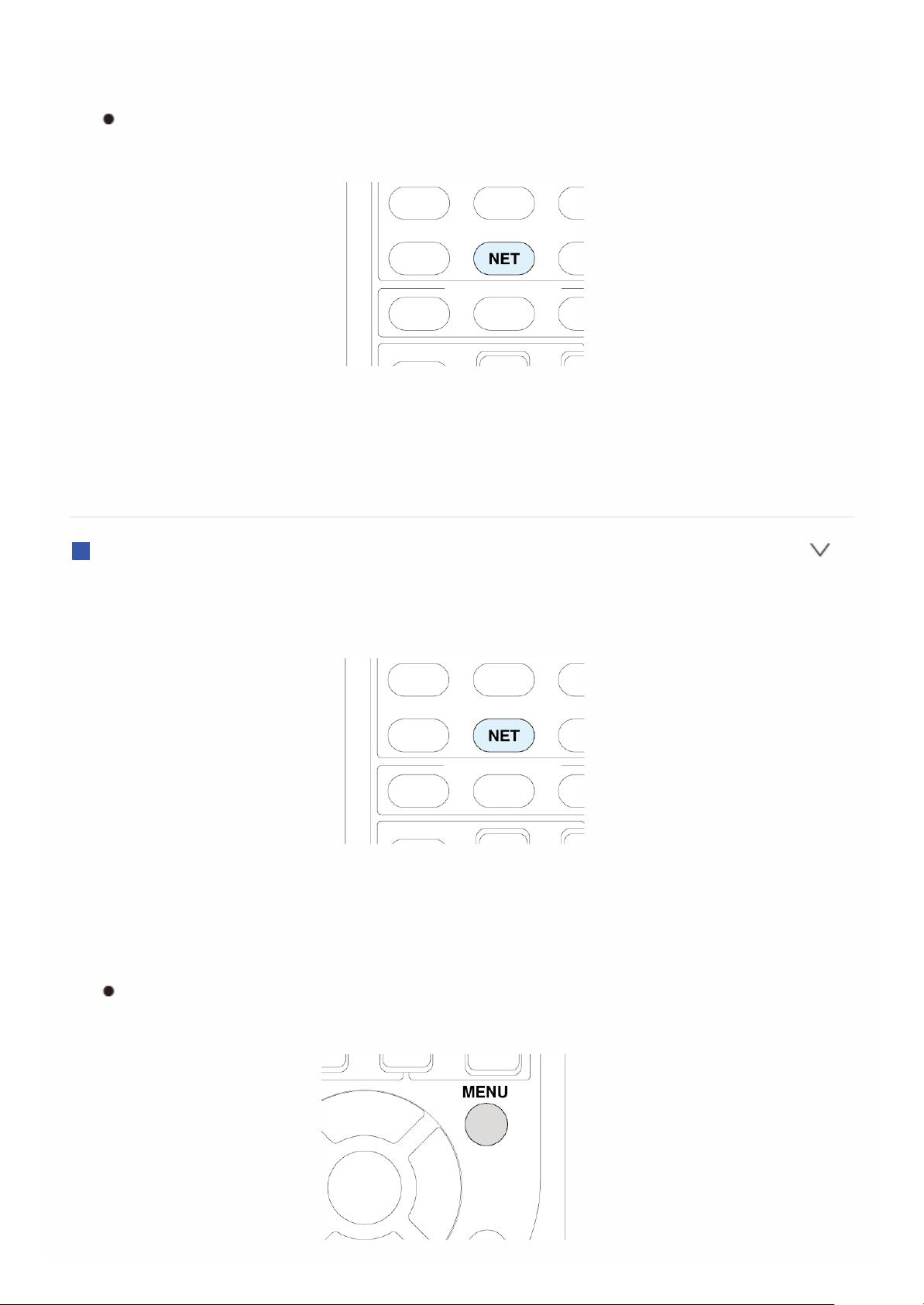
1. Premere NET sul telecomando. Viene visualizzata la schermata NET e
l’indicatore “NET” sul display si accende.
Si può eseguire la stessa operazione selezionando “Network Service”
dal menu Home.
2. Con i pulsanti cursore selezionare “My Favorites”, quindi premere
ENTER. Vengono visualizzate le stazioni Internet radio registrate.
3. Selezionare una stazione radio da ascoltare utilizzando i pulsanti cursore,
quindi premere ENTER per avviare la riproduzione.
Eliminazione di una stazione radio registrata
1. Premere NET sul telecomando. Viene visualizzata la schermata NET e
l’indicatore “NET” sul display si accende.
2. Con i pulsanti cursore selezionare “My Favorites”, quindi premere
ENTER. Vengono visualizzate le stazioni Internet radio registrate.
3. Selezionare una stazione radio da eliminare utilizzando i pulsanti cursore,
quindi premere MENU. Viene visualizzata la schermata del menu.
Anche la schermata del menu viene visualizzata quando si preme
MENU durante l’ascolto di una stazione radio.
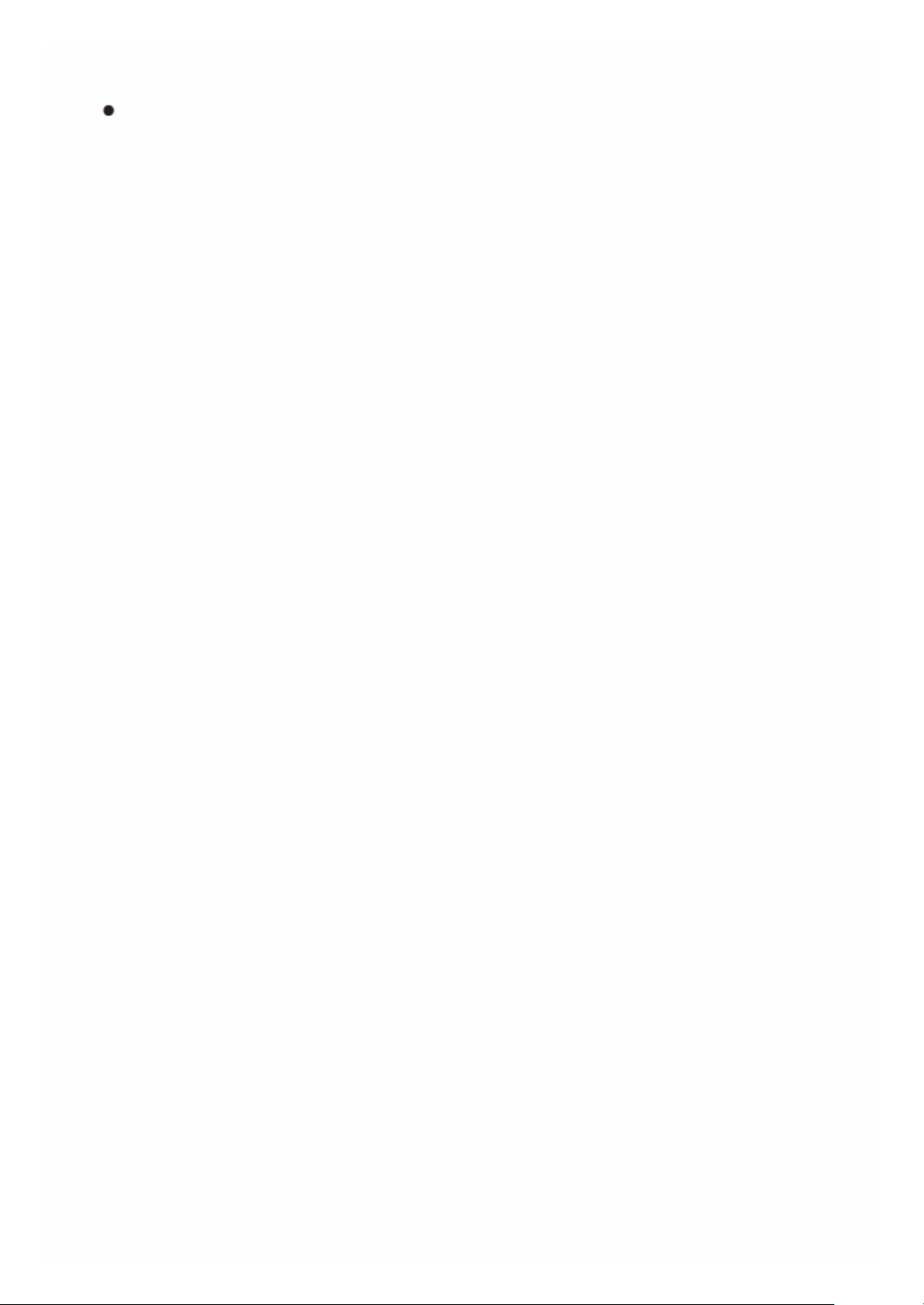
4. Selezionare “Delete from My Favorites” con i pulsanti cursore, quindi
premere ENTER.
La stazione radio può essere eliminata anche da “WEB Setup”.
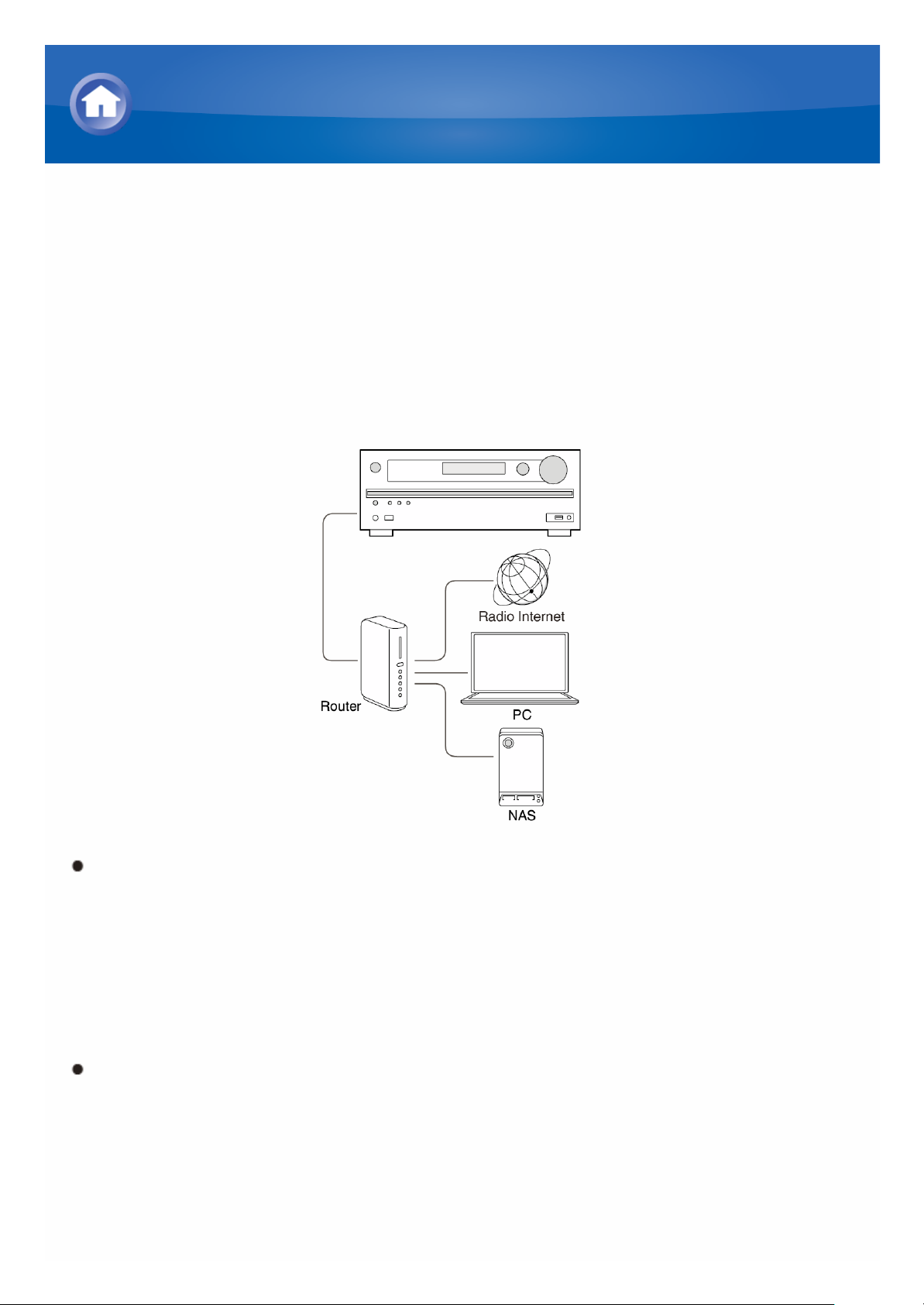
Sommario di DLNA
DLNA (acronimo di Digital Living Network Alliance) è un’organizzazione nonprofit che definisce le linee guida di interoperabilità per abilitare la
condivisione di supporti digitali tra dispositivi multimediali, oppure a volte si
intende anche la funzione stessa.
Questa unità consente di riprodurre file musicali memorizzati su un PC o un
hard disk collegato alla rete domestica (dispositivo NAS). Assicurarsi che
l’unità e il PC o dispositivo NAS siano collegati allo stesso router.
Per riprodurre un file musicale con DLNA, è necessario un dispositivo
NAS ecc. con funzioni di server DLNA e un lettore DLNA (software) per
eseguire lo streaming della musica. È inoltre possibile eseguire lo
streaming dei file musicali utilizzando un PC con Windows Media Player
11 o 12, poichè sono dotati sia del server DLNA sia delle funzioni del
lettore. Per abilitare lo streaming, è innanzitutto necessario configurare
Windows Media Player 11 o 12.
Con la funzione di riproduzione in remoto di Windows Media Player 12, è
possibile eseguire lo streaming dei file musicali presenti sul PC all’unità
tramite il PC.
Riproduzione di musica con DLNA
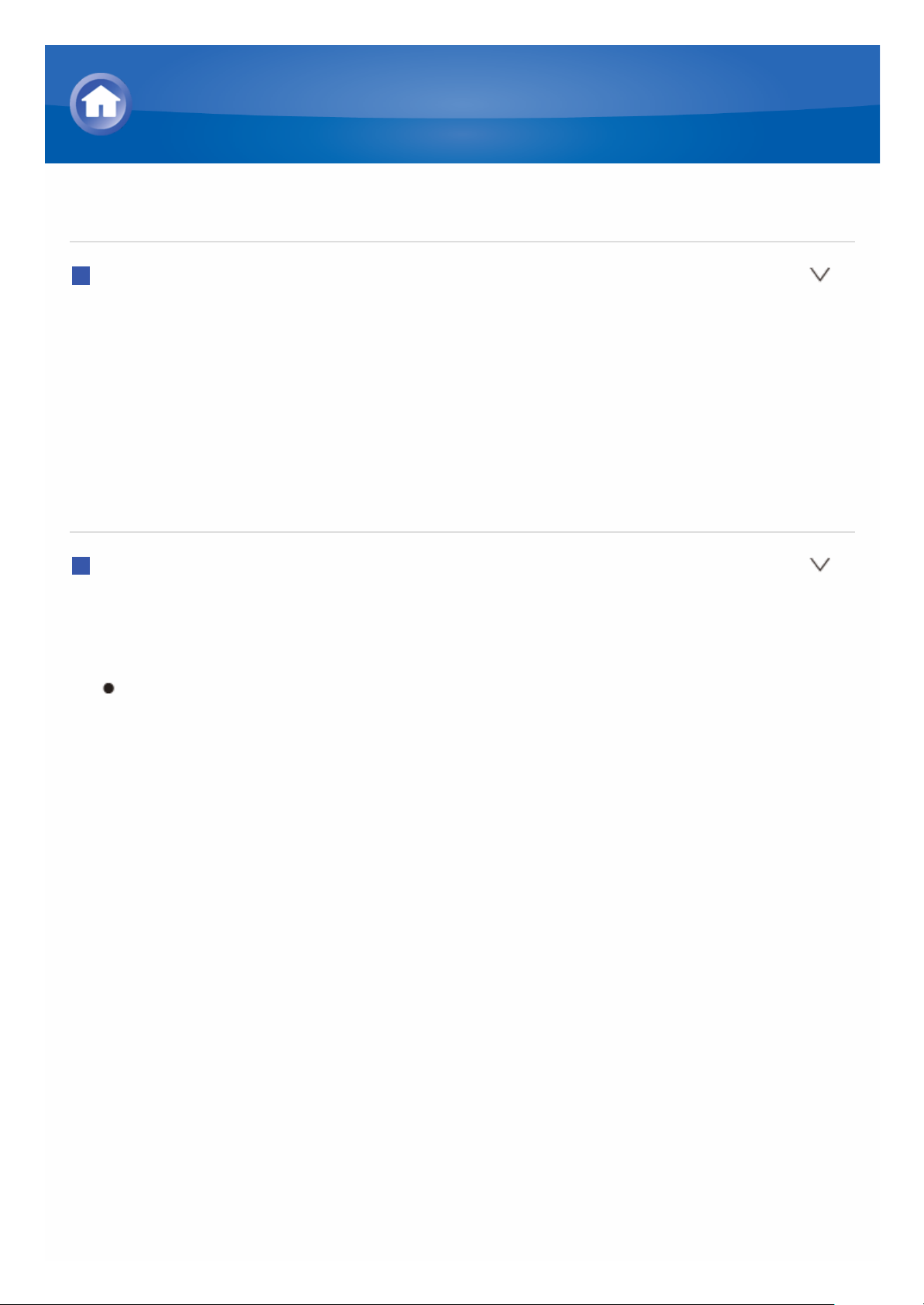
Configurazione di Windows Media Player
Windows Media Player 11
1. Accendere il PC e avviare Windows Media Player 11.
2. Nel menu “Library”, selezionare “Media Sharing”. Viene visualizzata una
finestra di dialogo.
3. Selezionare la casella di controllo “Share my media”, quindi fare clic su
“OK”. Viene visualizzato un elenco di dispositivi supportati.
4. Selezionare questa unità, quindi fare clic su “Allow”. L’icona
corrispondente viene spuntata.
5. Fare clic su “OK” per chiudere la finestra di dialogo.
Windows Media Player 12
1. Accendere il PC e avviare Windows Media Player 12.
2. Nel menu “Stream”, selezionare “Turn on media streaming”. Viene
visualizzata una finestra di dialogo.
Se lo streaming è già attivo, selezionare “More streaming options...”
nel menu “Stream” per elencare i lettori nella rete.
Procedere al passaggio 4.
3. Fare clic su “Turn on media streaming”. Viene visualizzato un elenco di
lettori presenti nella rete.
4. Selezionare questa unità in “Media streaming options” e verificare che sia
impostata su “Allow”.
5. Fare clic su “OK” per chiudere la finestra di dialogo.
Riproduzione di musica con DLNA
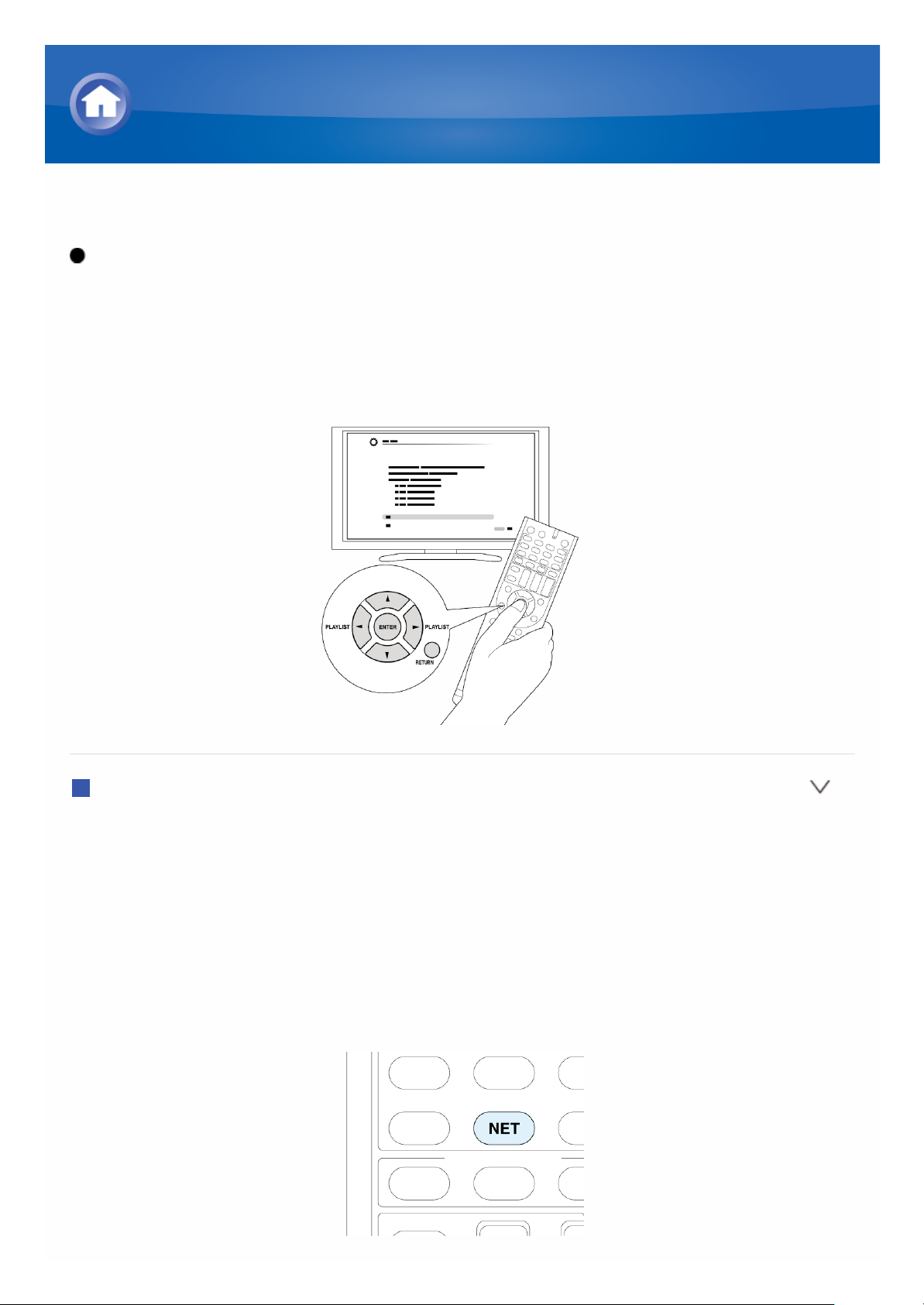
Riproduzione DLNA
Funzionamento: È possibile impostare osservando la guida
visualizzata sullo schermo del televisore. Per visualizzare la guida, è
necessario effettuare una connessione HDMI tra l’unità e la TV.
Selezionare la voce con i pulsanti cursore del telecomando e premere
ENTER per confermare la selezione. Per tornare alla schermata
precedente, premere RETURN.
Riproduzione
1. Avviare il server (Windows Media Player 11, Windows Media Player 12,
oppure il dispositivo NAS) contenente i file musicali da riprodurre.
2. Premere NET sul telecomando. Viene visualizzata la schermata NET e
l’indicatore “NET” sul display si accende. Se “NET” lampeggia, il
ricevitore AV non è connesso correttamente alla rete. Quando si utilizza
una connessione LAN cablata, controllare il collegamento del cavo
Ethernet; quando si utilizza una connessione LAN wireless, controllare se
l’indicatore “Wi-Fi” sul lato sinistro del ricevitore AV è acceso.
Riproduzione di musica con DLNA
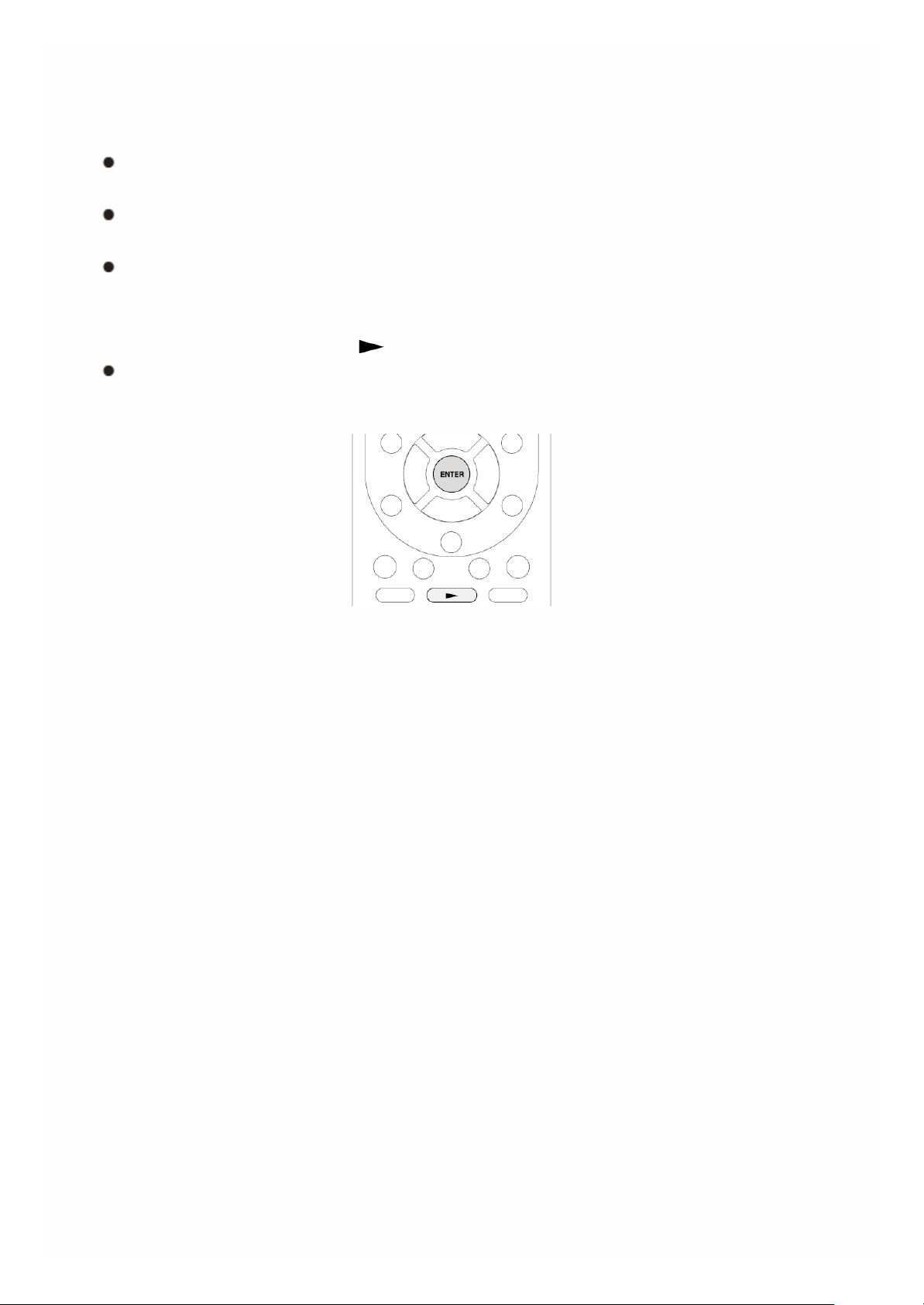
3. Selezionare “DLNA” con i pulsanti cursore e premere ENTER.
4. Con i pulsanti cursore selezionare il server di destinazione, quindi
premere ENTER. Viene visualizzato un elenco di voci sul server
selezionato.
La ricerca non funziona nei server che non supportano le funzioni di
ricerca.
L’unità non è in grado di accedere a immagini e video archiviati nei
server.
I contenuti archiviati sul server potrebbero non essere visualizzati a
seconda delle impostazioni di condivisione del server.
5. Selezionare un file musicale da riprodurre utilizzando i pulsanti cursore,
quindi premere ENTER o per avviare la riproduzione.
Se viene visualizzato “No Item”, controllare se la rete è connessa
correttamente.
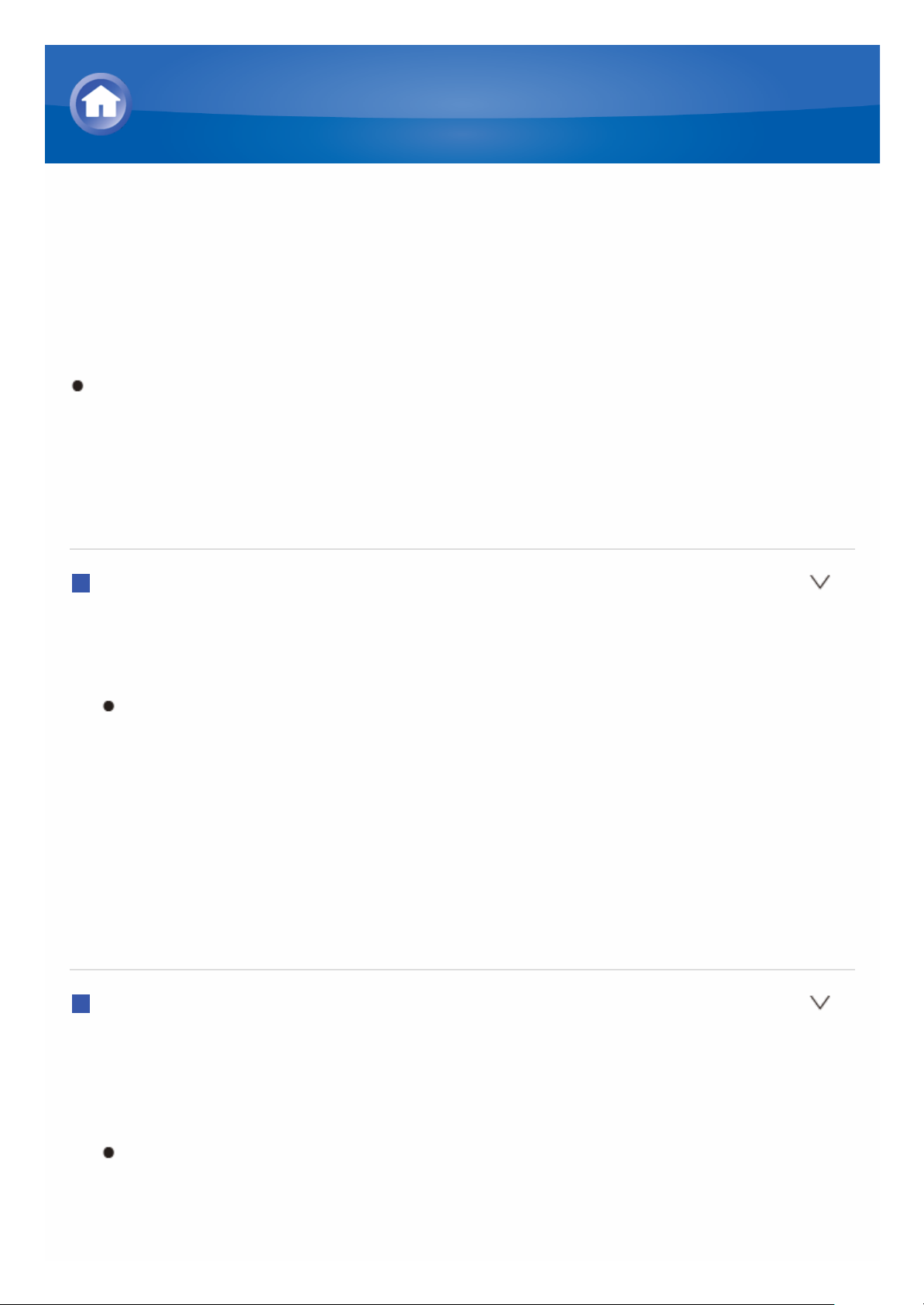
Controllo della riproduzione in remoto da PC
È possibile utilizzare questa unità per riprodurre i file musicali salvati sul
proprio PC azionando il PC all’interno della rete domestica. Questa unità è in
grado di riproduzione in remoto tramite Windows Media Player 12. Per
utilizzare la funzione di riproduzione in remoto, è innanzitutto necessario
configurare Windows Media Player 12.
Utilizzando un controller compatibile con DLNA (come ad esempio
un’applicazione Android), è possibile selezionare un file musicale
memorizzato su Windows Media Player 12 ed effettuare lo streaming su
questa unità utilizzando il controller. Per informazioni su come riprodurre
in remoto utilizzando il controller, fare riferimento al manuale di istruzioni
del controller.
Configurazione del PC
1. Accendere il PC e avviare Windows Media Player 12.
2. Nel menu “Stream”, selezionare “Turn on media streaming”. Viene
visualizzata una finestra di dialogo.
Se lo streaming è già attivo, selezionare “More streaming options...”
nel menu “Stream” per elencare i lettori nella rete.
Procedere al passaggio 4.
3. Fare clic su “Turn on media streaming”. Viene visualizzato un elenco di
lettori presenti nella rete.
4. Selezionare questa unità in “Media streaming options” e verificare che sia
impostata su “Allow”.
5. Fare clic su “OK” per chiudere la finestra di dialogo.
6. Aprire il menu “Stream” e controllare che “Allow remote control of my
Player...” sia selezionato.
Riproduzione in remoto
1. Accendere l’unità.
2. Accendere il PC e avviare Windows Media Player 12.
3. Selezionare il file musicale da riprodurre con Windows Media Player 12 e
fare clic col tasto destro del mouse.
Per riprodurre un file musicale in remoto su un altro server, aprire il
server di destinazione da “Other Libraries” e selezionare il file
musicale da riprodurre.
4. Selezionare la presente unità in “Play to”. La finestra “Play to” di
Riproduzione di musica con DLNA
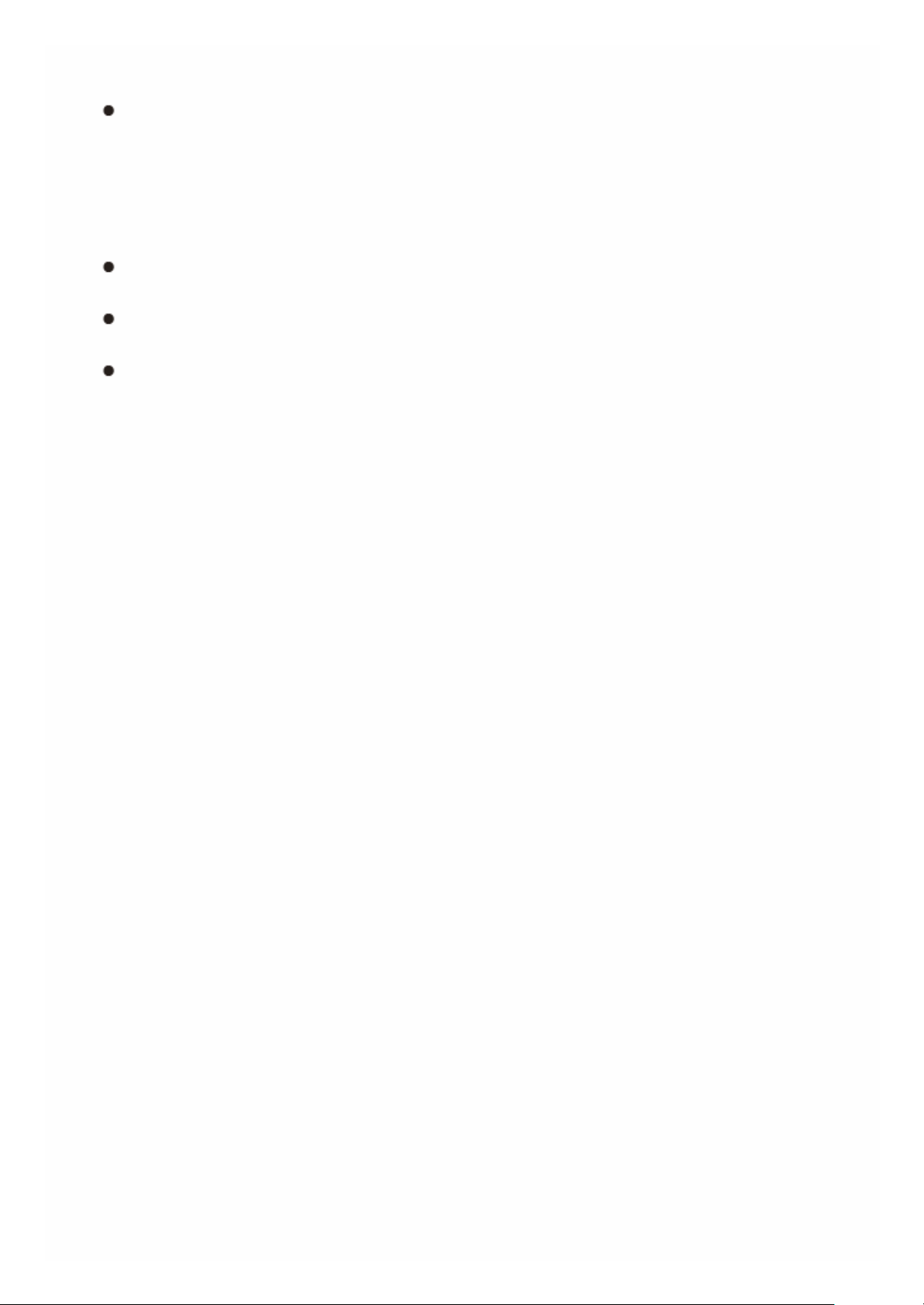
Windows Media Player 12 si apre e inizia la riproduzione del file musicale
sull’unità.
Le operazioni durante la riproduzione in remoto sono possibili dalla
finestra “Play to” sul PC. Viene visualizzata la schermata di
riproduzione sul televisore collegato all’unità tramite cavo HDMI. Se il
PC ha come sistema operativo Windows 8, fare clic su “Play to”,
quindi selezionare questa unità.
5. Regolare il volume utilizzando la barra del volume sulla finestra “Play to”.
Alcune volte, il volume visualizzato sulla finestra di riproduzione in
remoto potrebbe differire da quello visualizzato sul display dell’unità.
Quando il volume viene regolato dall’unità, il valore non viene riportato
nella finestra “Play to”.
Questa unità non può riprodurre file musicali in remoto nelle seguenti
condizioni.
– Si utilizza un servizio di rete.
– È in riproduzione un file musicale su un dispositivo di archiviazione
USB.
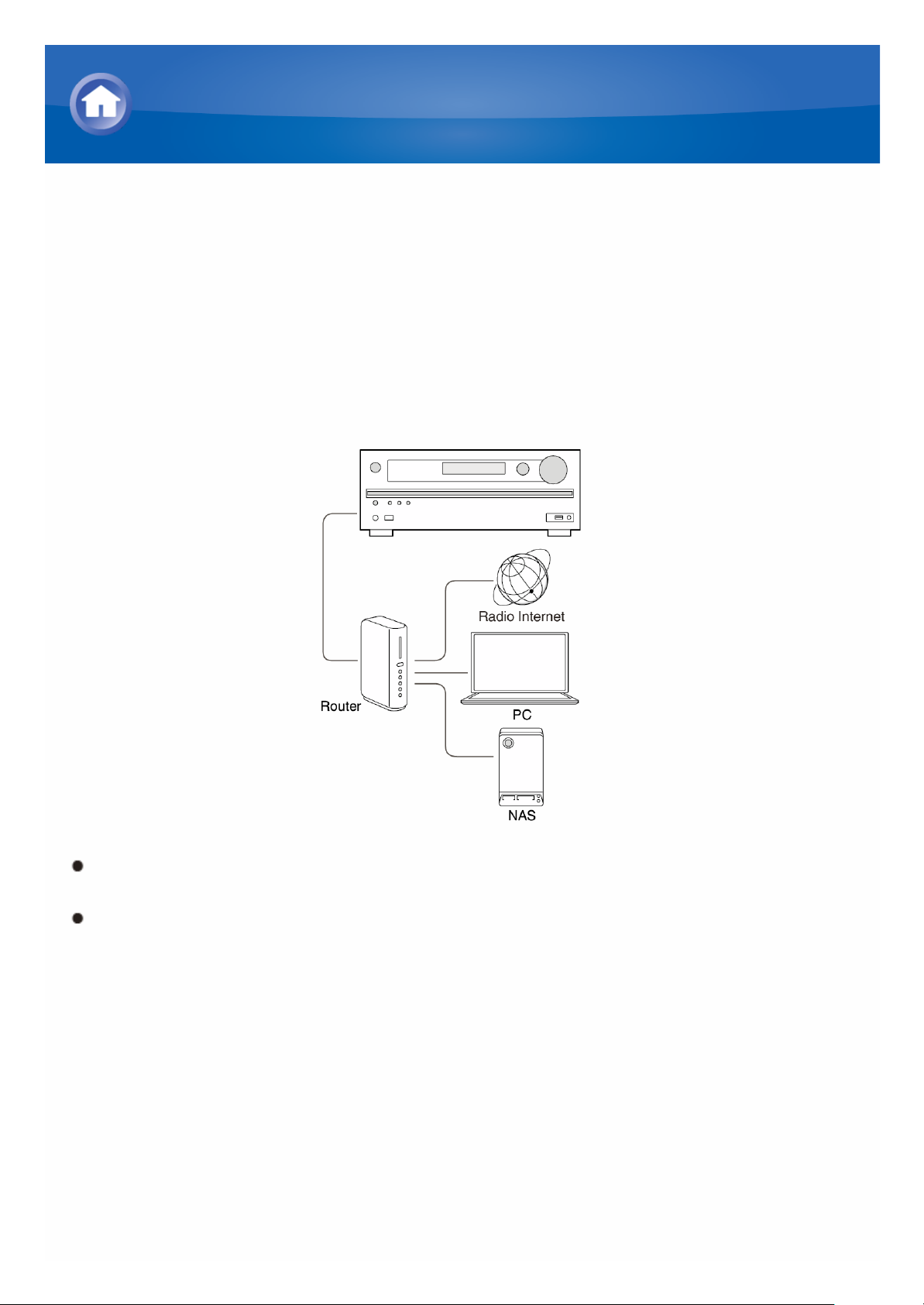
Sommario della cartella condivisa
La cartella condivisa è una cartella del PC o di un dispositivo NAS (un hard
disk connesso alla rete) accessibile da più utenti di una rete.
È possibile riprodurre file musicali in una cartella condivisa sul PC o sul
dispositivo NAS connesso alla stessa rete dell’unità. Per riprodurre file
musicali in una cartella condivisa, è innanzitutto necessario configurare
Windows 7 o Windows 8. Assicurarsi che l’unità e il PC o il dispositivo NAS
siano collegati allo stesso router.
È necessario configurare le opzioni di condivisione e creare una cartella
condivisa sul PC in anticipo.
Per informazioni su come configurare il dispositivo NAS e creare una
cartella condivisa, fare riferimento al manuale di istruzioni del dispositivo
NAS.
Riproduzione di file musicali in una cartella condivisa
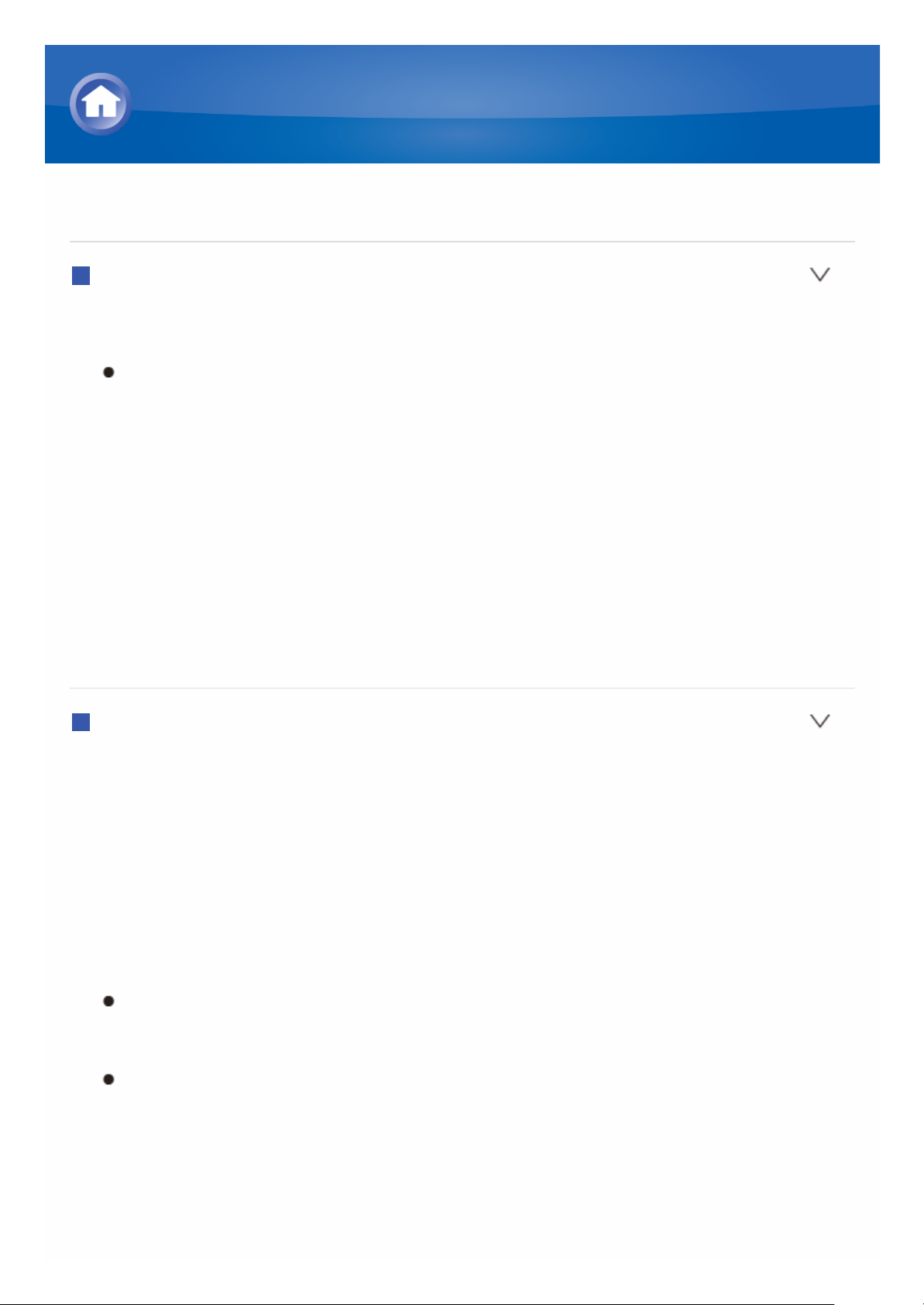
Configurazione del PC
Configurazione delle opzioni di condivisione
1. Selezionare “Choose Home group and Sharing Options" on the "Control
Panel”.
Se il menu non viene visualizzato, verificare che “View By” sia
impostato su “Category”.
2. Selezionare “Change advanced sharing settings”.
3. Verificare che i seguenti pulsanti radio siano selezionati in “Home or
Work”:
“Enable network discovery”
“Turn on file and printer sharing”
“Turn on sharing so anyone with network access can read and write files
in the Public folders”
“Turn off password protected sharing”
4. Selezionare “Save Changes”, quindi fare clic su “OK” nella finestra di
dialogo.
Creazione di una cartella condivisa
1. Selezionare la cartella da condividere e fare clic col tasto destro del
mouse.
2. Selezionare “Properties”.
3. Selezionare “Advanced Sharing” sulla scheda “Sharing”.
4. Selezionare la casella di controllo “Share this folder”, quindi fare clic su
“OK”.
5. Selezionare “Share” per “Network File and Folder Sharing”.
6. Selezionare “Everyone” dal menu a tendina. Fare clic sul pulsante “Add”,
quindi “Share”.
Per impostare nome utente e password per una cartella condivisa,
impostare “Permissions” in “Advanced Sharing” sulla scheda
“Sharing”.
Controllare se è impostato un gruppo di lavoro.
Riproduzione di file musicali in una cartella condivisa
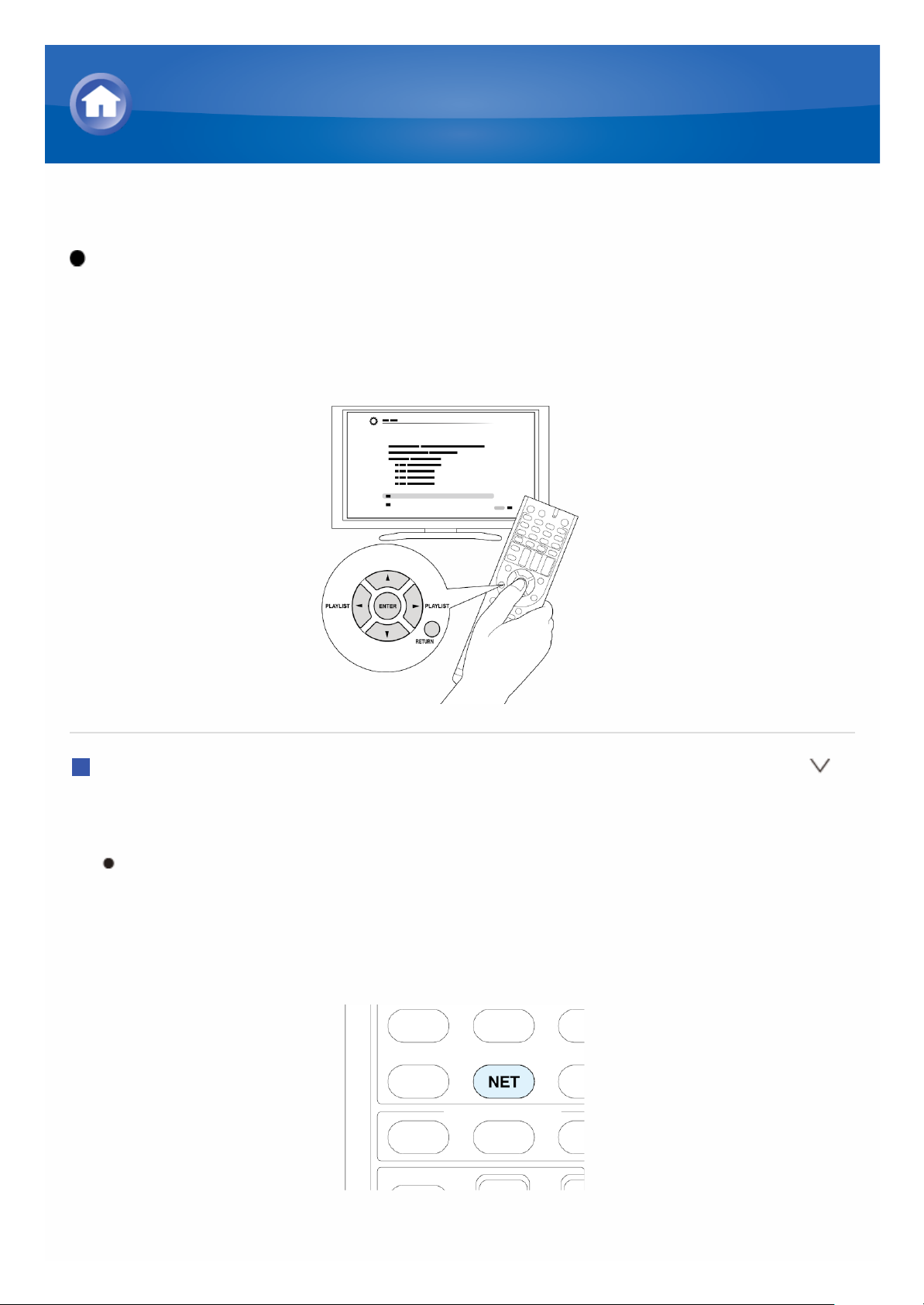
Riproduzione del contenuto della cartella condivisa
Funzionamento: È possibile impostare osservando la guida visualizzata
sullo schermo del televisore. Per visualizzare la guida, è necessario
effettuare una connessione HDMI tra l’unità e la TV. Selezionare la voce con
i pulsanti cursore del telecomando e premere ENTER per confermare la
selezione. Per tornare alla schermata precedente, premere RETURN.
Riproduzione
1. Premere NET sul telecomando. Viene visualizzata la schermata NET e
l’indicatore “NET” sul display si accende.
Se “NET” lampeggia, il ricevitore AV non è connesso correttamente
alla rete. Quando si utilizza una connessione LAN cablata, controllare
il collegamento del cavo Ethernet; quando si utilizza una connessione
LAN wireless, controllare se l’indicatore “Wi-Fi” sul lato sinistro del
ricevitore AV è acceso.
2. Con i pulsanti cursore selezionare “Home Media”, quindi premere
Riproduzione di file musicali in una cartella condivisa

ENTER.
3. Con i pulsanti cursore selezionare il server di destinazione, quindi
premere ENTER.
È possibile verificare il nome server del vostro computer dalle
proprietà del computer.
4. Con i pulsanti cursore selezionare la cartella condivisa di destinazione,
quindi premere ENTER.
5. Se è necessario un nome utente e una password, immettere le
informazioni di login necessarie.
Le informazioni di accesso rappresentano le informazioni dell’account
impostate al momento della creazione della cartella condivisa.
Una volta immesse, le informazioni di accesso saranno memorizzate a
partire dalla volta successiva.
6. Selezionare un file musicale da riprodurre utilizzando i pulsanti cursore,
quindi premere ENTER o per avviare la riproduzione.
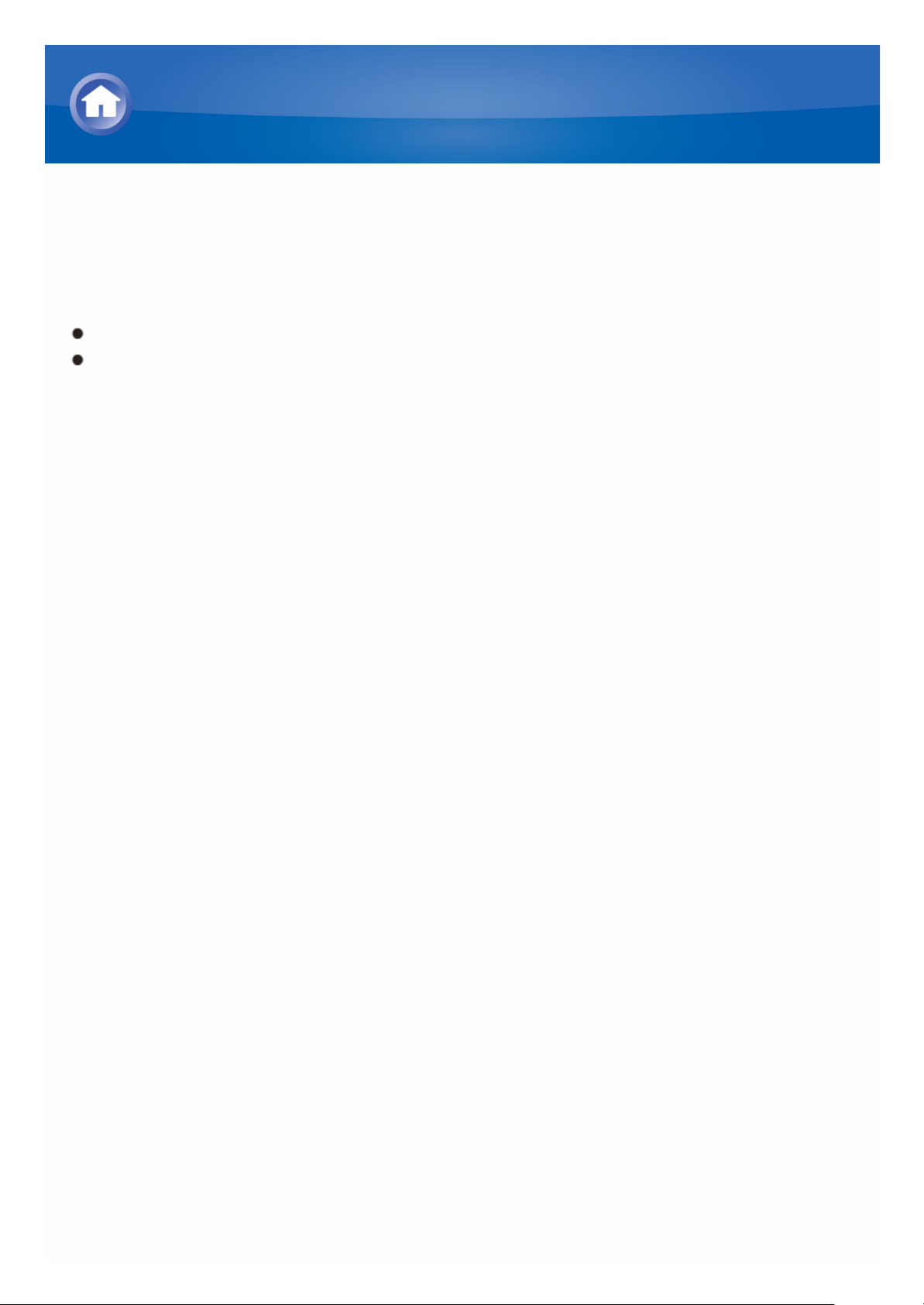
Riepilogo del funzionamento del telecomando
Il telecomando di questa unità consente di azionare e/o la riprodurre i file
musicali memorizzati su dispositivi di archiviazione USB, Internet radio, PC e
dispositivi NAS sulla propria rete, nonchè su dispositivi abilitati Bluetooth.
I pulsanti disponibili variano in base al servizio e al dispositivo.
Alcuni pulsanti non possono essere utilizzati con dispositivi abilitati
Bluetooth. Inoltre, i dispositivi abilitati Bluetooth devono supportare il
profilo AVRCP. Alcuni dispositivi potrebbero non essere azionati, anche
se supportano il profilo AVRCP.
Gestione di file musicali con il telecomando
